Das Sammeln und Weitergeben von Informationen im Internet wird schnell unübersichtlich. Deshalb gibt es WordPress-Wikis: Websites mit speziellen Organisationstools für mehrere Benutzer/innen, um Inhalte effizient abzulegen, anzuzeigen und zu navigieren.
Wikis sind aus vielen Gründen hilfreich, sei es für Marken, um einen Dokumentationsbereich für Nutzer/innen zu pflegen und freizugeben, oder um einen Bereich auf deiner Website einzurichten, der Produktinformationen enthält.
Sie eignen sich auch hervorragend für Mitarbeiterschulungen oder für den Aufbau einer Wissensdatenbank für dein Produkt (unabhängig davon, ob es sich um einen Film, eine Software oder ein Videospiel handelt).
Glücklicherweise kann jeder ein WordPress-Wiki erstellen, um Inhalte besser zu organisieren und den Nutzern Möglichkeiten zur Zusammenarbeit zu bieten.
Lies weiter, um zu erfahren, was ein Wiki ausmacht, und wie du es einrichten kannst.
Was ist ein WordPress-Wiki (oder eine Wissensdatenbank)?
Ein Wiki ist eine Sammlung von Inhalten (Medien, Dokumente, Anleitungen), die in einer durchsuchbaren Datenbank für eine einfache Navigation organisiert sind.
Viele Wikis bieten Funktionen für die Zusammenarbeit oder sogar die Möglichkeit, Beiträge für die Community zu leisten (wie bei Wikipedia oder Fandom, die von den Beiträgen und der Bearbeitung durch die Nutzer/innen leben).
Wenn du die Funktionen für die Zusammenarbeit weglässt, eignen sich Wikis gut für Wissensdatenbanken und Kundensupport-Dokumentationen.
Ein WordPress-Wiki ist ein bisschen spezifischer. WordPress-Wikis sind wie alle anderen Wikis, nur dass sie mit dem WordPress Content Management System (CMS) betrieben werden.
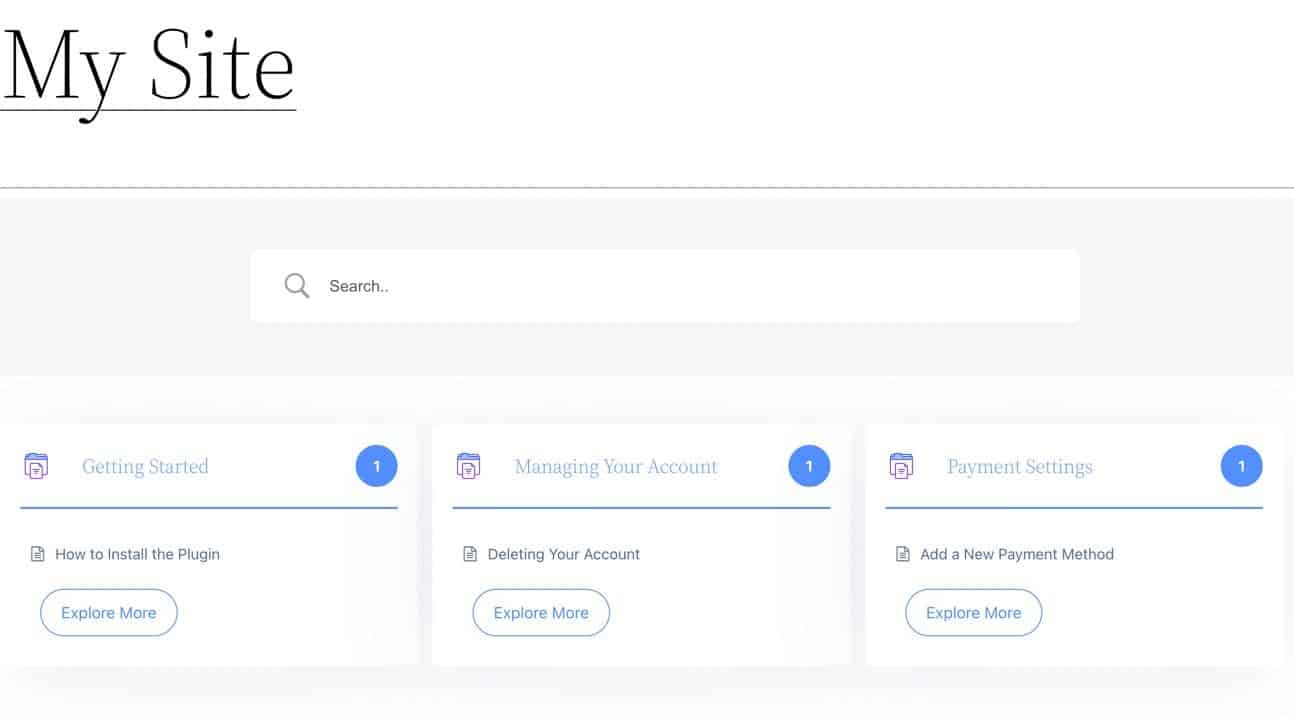
Vorteile eines WordPress-Wikis
Braucht dein Unternehmen oder deine Organisation ein WordPress-Wiki? Die Frage stellt sich in der Regel, wenn du nach einer besseren Möglichkeit suchst, Inhalte zu organisieren und sie den Nutzern oder internen Mitarbeitern zu präsentieren möchtest.
Vielleicht ist dein Blog so umfangreich geworden, dass es schwierig ist, bestimmte Themen zu finden. Oder vielleicht hast du eine Reihe von Google Docs, die auf einer zentralen Webseite mit Suchfunktion organisiert werden müssen.
Unabhängig von den Gründen wirst du oft feststellen, dass ein WordPress-Wiki eine hervorragende Lösung für die Unordnung im Internet ist.
Hier sind die wichtigsten Vorteile von WordPress-Wikis:
- Alle Informationen werden an einem Ort gespeichert: Wikis verbessern ein internes System, das aus E-Mails, lokalen Dokumenten, Online-Dokumenten und Datenbanken besteht. Sie helfen auch dabei, fragmentierte Inhalte zu konsolidieren, die du mit deinen Nutzern teilst, wie z.B. Blogbeiträge, Webseiten oder Online-Dokumente, die an verschiedenen Orten gespeichert sind. Kurz gesagt: Wikis ermöglichen es dir, alle Inhalte an einem zentralen Ort zusammenzuführen.
- Nutzer/innen und Interessengruppen werden besser informiert: Leicht zugängliches Wissen sorgt dafür, dass Kundenbetreuer/innen, die ihren Kunden schnelle Antworten geben müssen, sicher und gut informiert sind. Außerdem erhalten die Kunden dadurch ein tieferes Verständnis für dein Produkt, was sie dazu veranlasst, es häufiger zu nutzen, Fragen zu stellen und dich zu Verbesserungen anzuregen.
- Informationen sind leichter zu finden: Sowohl Kunden als auch Mitarbeiter/innen nutzen Dokumentationen, um Lösungen für ein Produkt zu finden, aber Datenbanken, Online-Speichersysteme und sogar Blogs werden unübersichtlich. In Wikis können die Nutzer/innen mit Schlüsselwörtern suchen, Filter verwenden und verlinkte Inhalte über eine klickbare Navigation finden.
- Die Inhalte sind leichter zu pflegen: Alles, was jemand braucht, um auf ein Wiki zuzugreifen, ist eine Internetverbindung, ein Internetbrowser und die URL des Wikis. Man braucht keine spezielle Software, keine Passwörter und keine Kenntnisse über den Zugriff auf und die Navigation in einer Datenbank oder Software.
- Schnelle Verlinkung ist eingebaut: Ein Eckpfeiler jedes Wikis ist die Möglichkeit, einen Inhalt mit einem anderen zu verknüpfen. Die meisten Wiki-Systeme ermöglichen es den Nutzern, einen schnellen Link zu einem anderen bestehenden Inhalt zu erstellen, oft mit Hilfe von Shortcuts oder Hotkeys.
- Du kannst Crowdsourcing betreiben: Wikis verfügen in der Regel über Funktionen, mit denen Nutzer/innen die Kontrolle über die Erstellung von Inhalten haben. Das ist nicht unbedingt notwendig, wenn du ein geschlossenes System haben willst, aber viele Wikis beruhen auf der freiwilligen Arbeit der Nutzer/innen (z. B. Wikipedia oder Fandom).
- Nutze fortschrittliche Organisationselemente wie Kategorien und Markierungen: Wir haben bereits Filter und Suchleisten erwähnt, aber bei Wikis kannst du auch mit Tags und Kategorien die Kontrolle über deine Dokumente übernehmen. Das ist besonders wichtig, wenn die Inhalte nicht in einen bestimmten Bereich des Wikis passen oder wenn du weitere Unterabschnitte für die Filterung hinzufügen möchtest.
- Die Revisionskontrolle ist einfach und intuitiv: Die meisten Textverarbeitungsprogramme haben eine Art Revisionskontrolle, aber sie sind kompliziert und enthalten zu viele durchgestrichene Wörter und Kommentare. Wikis hingegen bieten in der Regel eine eingebaute Revisionskontrolle, die jede Version des Dokuments protokolliert, so dass man zurückschalten und vergleichen kann.
- Wikis sind preiswert: Vor allem WordPress-Wikis. Du brauchst nur ein WordPress-Theme oder ein Plugin, um ein Wiki auf deiner bestehenden Website einzurichten. WordPress ist bereits kostenlos, und Wiki-Themes/Plugins kosten nicht mehr als 100 Dollar (falls du kein kostenloses Theme findest, das dir gefällt).
Welche Websites nutzen ein WordPress-Wiki?
WordPress-Wikis sind die Grundlage für Wissensdatenbanken im ganzen Internet. Damit du dir ein Bild davon machen kannst, wie weit verbreitet sie sind, hier ein Blick auf einige bekannte Marken, die WordPress-Wikis nutzen:
Kinsta Resource Center
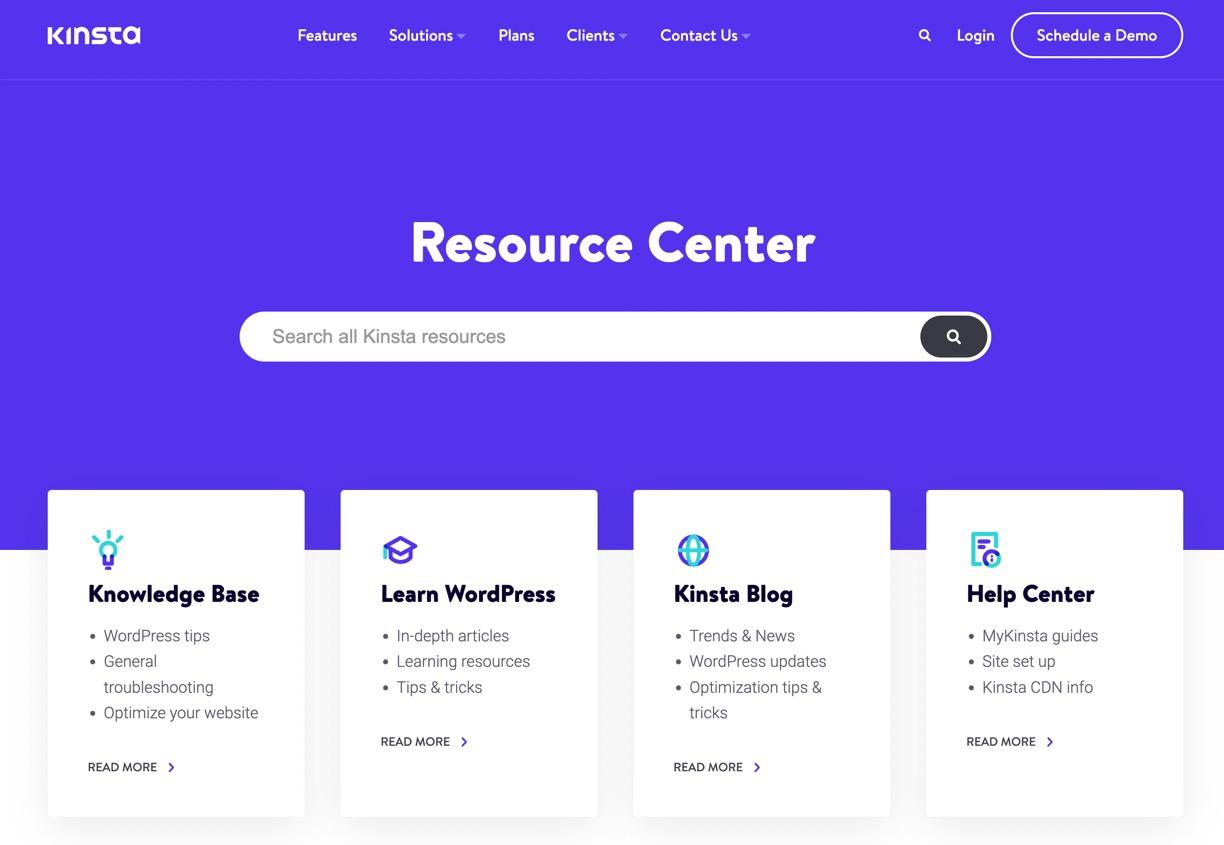
Das Kinsta Resource Center zeigt Boxen für Hosting-Kunden, die zu Orten wie der Wissensdatenbank, dem Hilfecenter und dem Kinsta-Blog führen.
Die Wissensdatenbank ist das eigentliche Wiki des Betriebs, denn sie enthält kategorisierte Rubriken mit Links zu Anleitungen für alles, von Fragen zum Kundenkonto bis hin zur SSL-Entwicklerdokumentation.
IEEE 802.1 Arbeitsgruppe
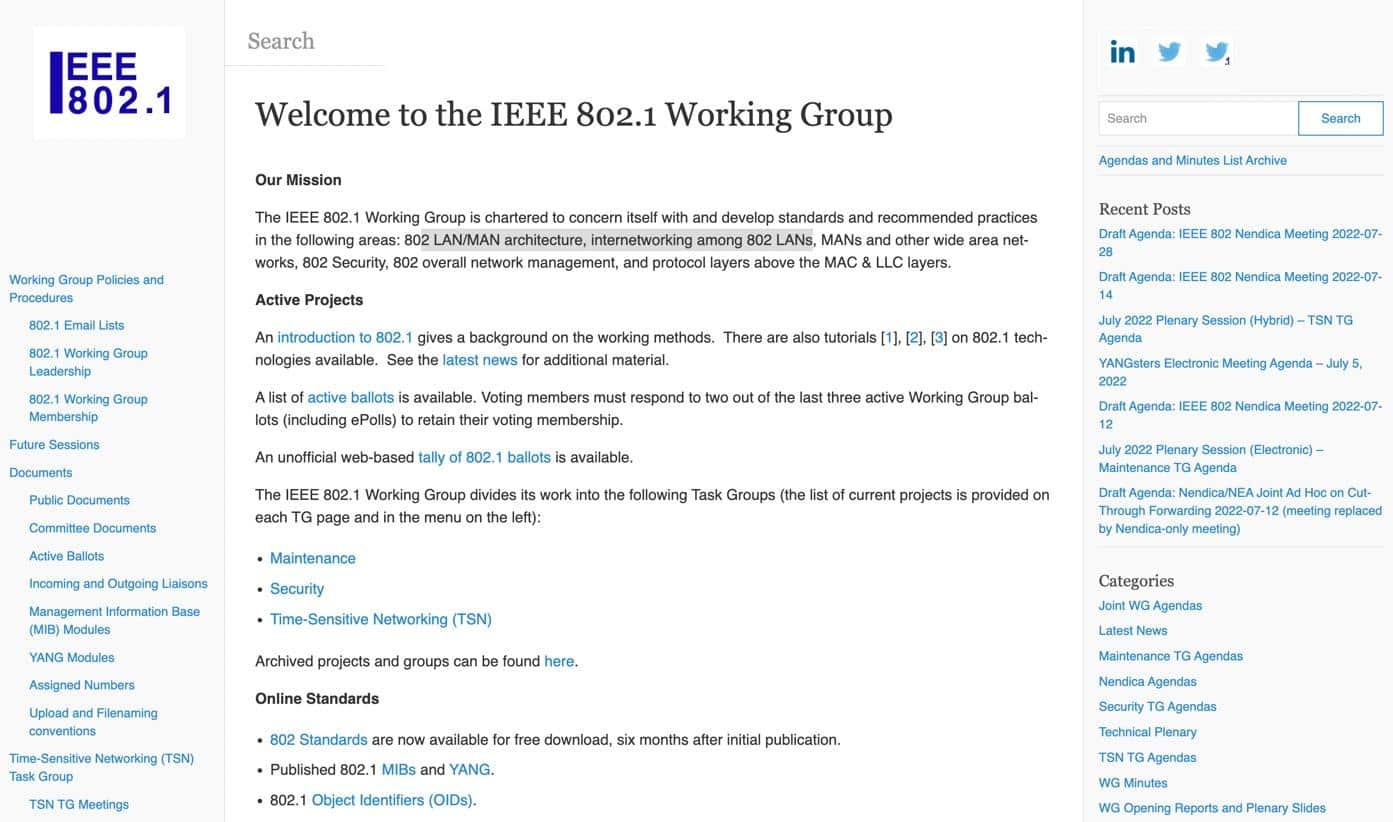
Die Website der IEEE 802.1 Working Group ist ein robustes Wiki mit Artikeln zu Wartung, Sicherheit und Netzwerken für die 802 LAN/MAN-Architektur.
Die Wiki-Startseite hat zwei Seitenleisten zur Navigation, wichtige (Start-)Artikel für Anfänger, eine Suchleiste und eine Vielzahl anderer Links zu Kategorien, Tags und aktuellen Beiträgen.
Fandom
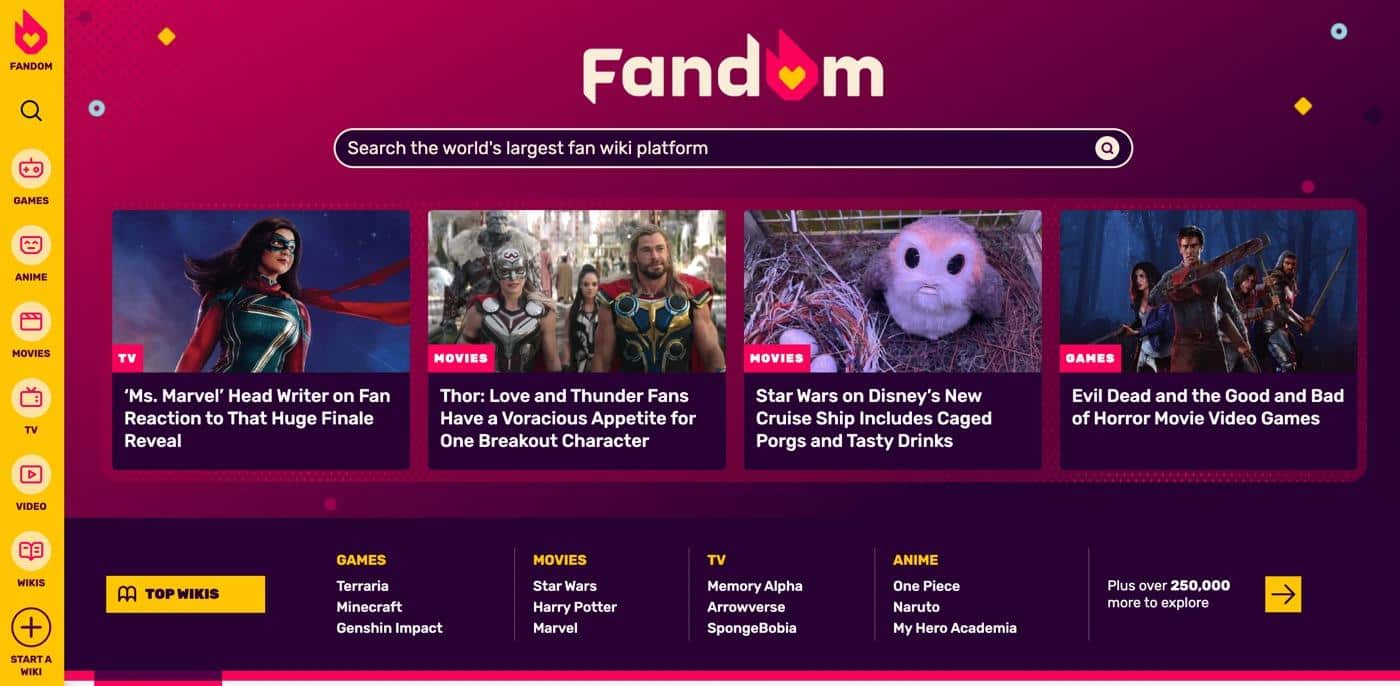
Fandom – die beliebteste Plattform für die Erstellung von Wikis über Fernsehsendungen, Spiele und Filme – nutzt WordPress für einen großen Teil seines Blogs und seiner Wiki-Schnittstelle. Fandom zeigt die wahre Stärke eines WordPress-Wikis, denn es bietet Tools für nutzergenerierte Inhalte und leistungsstarke Elemente für die Erstellung von Medien, Text, Formatierung und Verlinkung zwischen Artikeln.
WordPress Codex
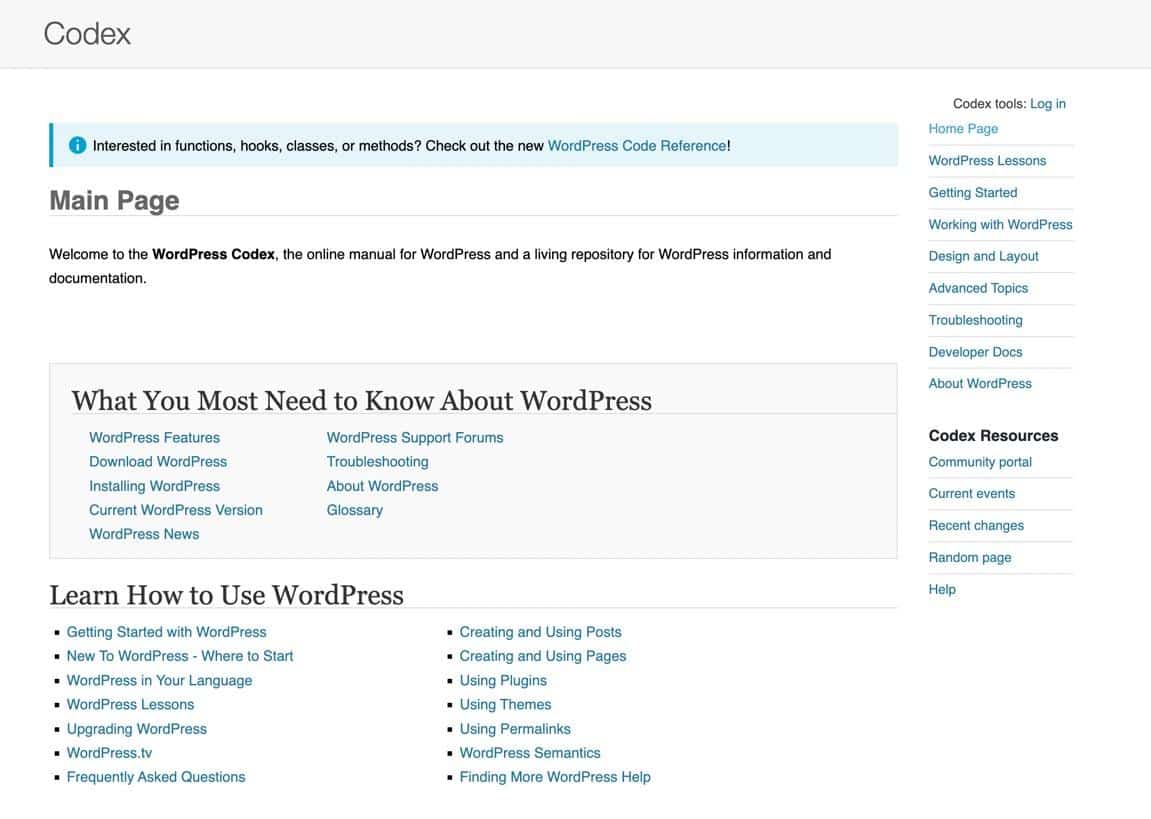
Es ist logisch, dass die WordPress Codex-Seite WordPress für ihr Wiki nutzt. Dennoch ist dies ein wunderbares Beispiel dafür, wie Tech-Unternehmen alle Codex-Ressourcen in einem Bereich online zusammenfassen können.
Das WordPress Codex-Wiki enthält zum Beispiel Links zu Artikeln über das Schreiben eines Plugins, die Arbeit mit Child-Themes und die Mitarbeit an WordPress, die sowohl für WordPress-Neulinge als auch für fortgeschrittene Benutzer/innen zugänglich sind.
The Pet-Wiki
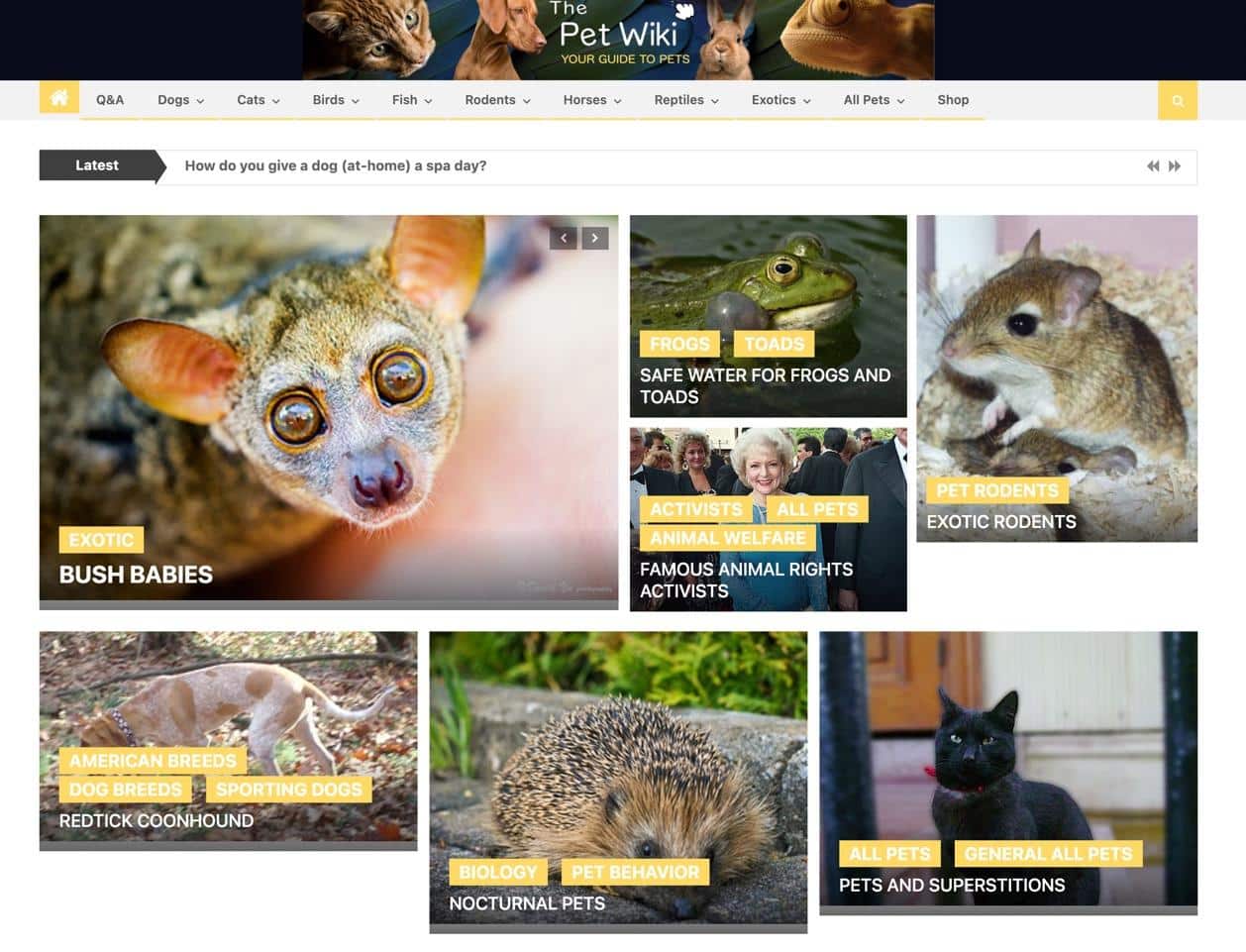
Das Pet Wiki funktioniert eher wie ein traditionelles Wiki als eine Wissensdatenbank. Mit seinem Navigationsmenü und den Links zu Artikeln über Nagetiere, Reptilien, Hunde, Exoten, Vögel und Katzen dient die Website als Drehscheibe für Tierfreunde.
Bei vielen modernen Wikis wirkt die Homepage eher wie ein Blog, aber man könnte argumentieren, dass die Unterstützung von Bildern und reichhaltigen Designs Blogs und Wikis überhaupt erst ähnlich macht.
The Tangent Bundle
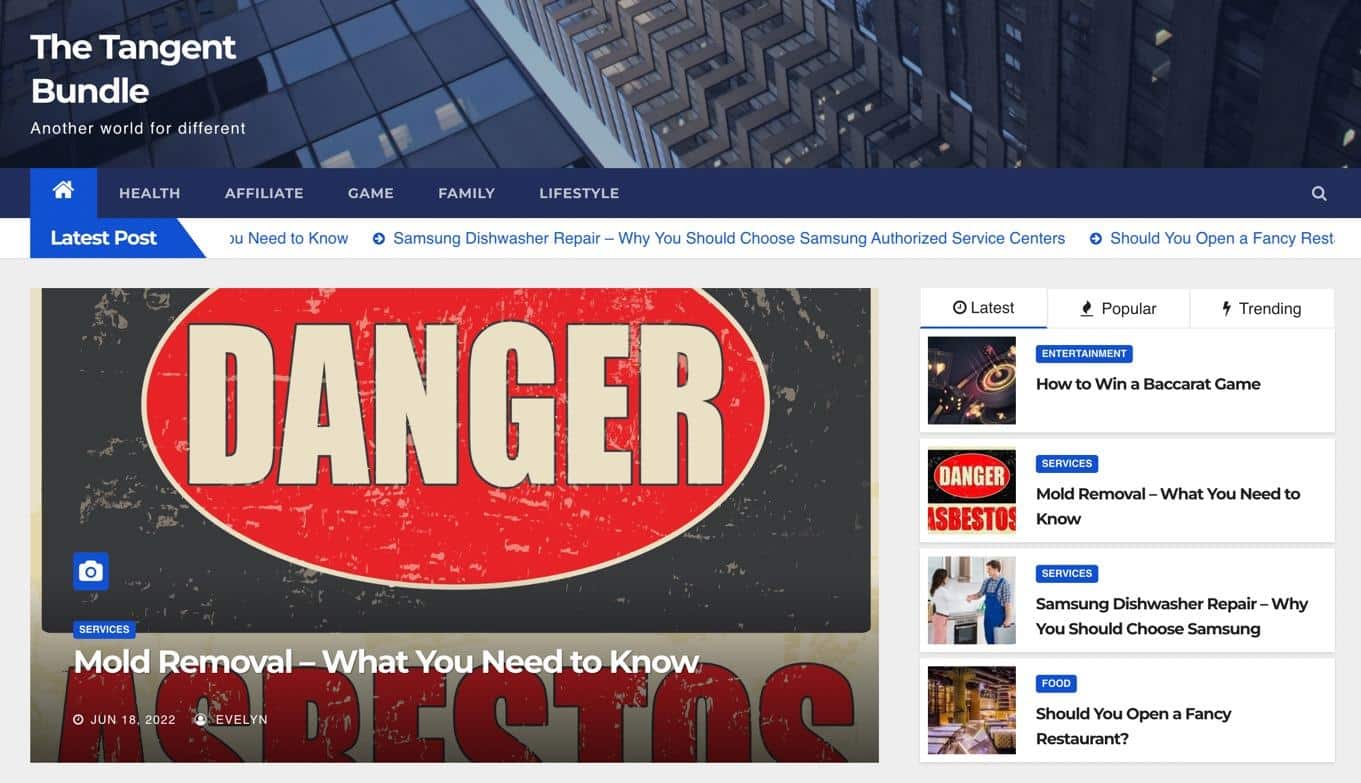
The Tangent Bundle nutzt ein WordPress-Wiki, um seine umfangreiche Sammlung von Artikeln aus den Bereichen Familie, Gesundheit, Spiele und Lifestyle zu verwalten. Alles, von der Kategorisierung bis zu den Kategorien in der Seitenleiste, macht diesen Blog zu einem wunderbar einfachen Blog, der Elemente eines Wikis enthält.
NC State Interne Wissensdatenbanken
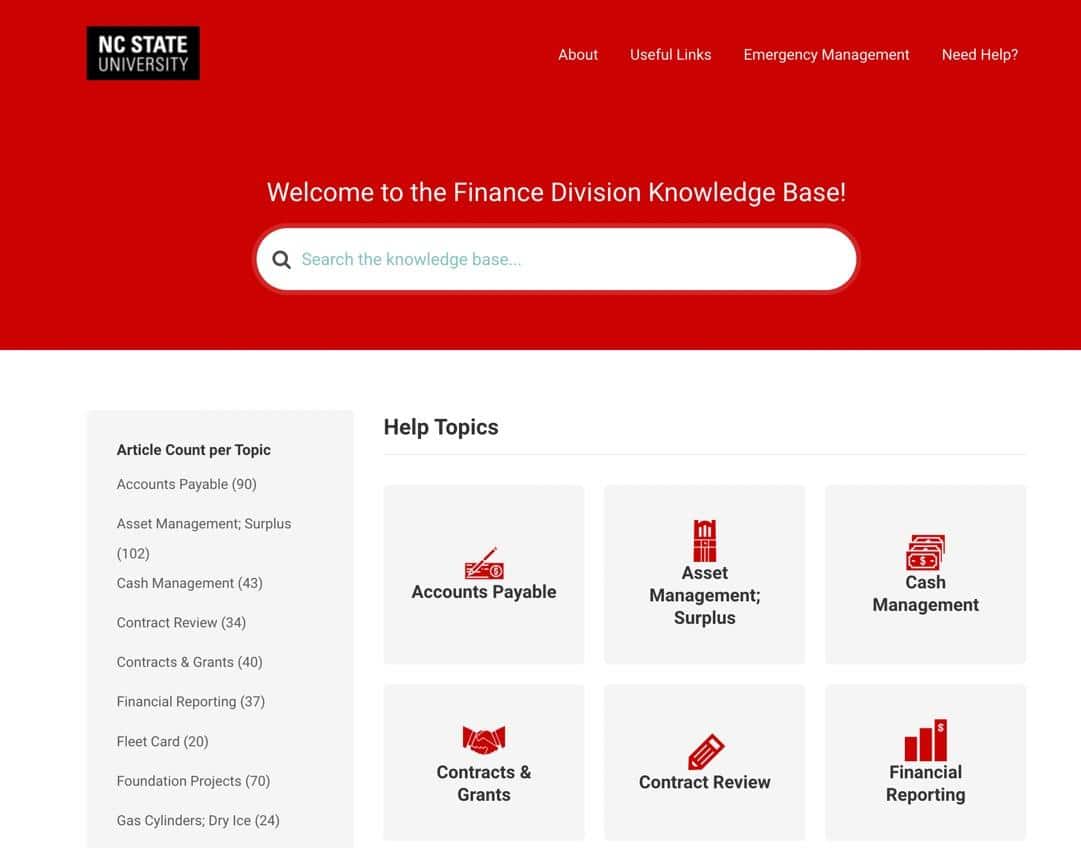
Viele Schulen und ähnliche Organisationen nutzen WordPress-Wiki-Plugins, um interne und externe Wissensdatenbanken zu erstellen.
Die NC State University hat zum Beispiel mehrere Wissensdatenbanken für Studierende und Lehrkräfte eingerichtet, um wichtige Informationen abzurufen, wie zum Beispiel das Wiki der Finanzabteilung, das Links zu den Themen Kreditorenbuchhaltung, Verträge und Cash Management enthält.
WP Simple Pay Dokumentation
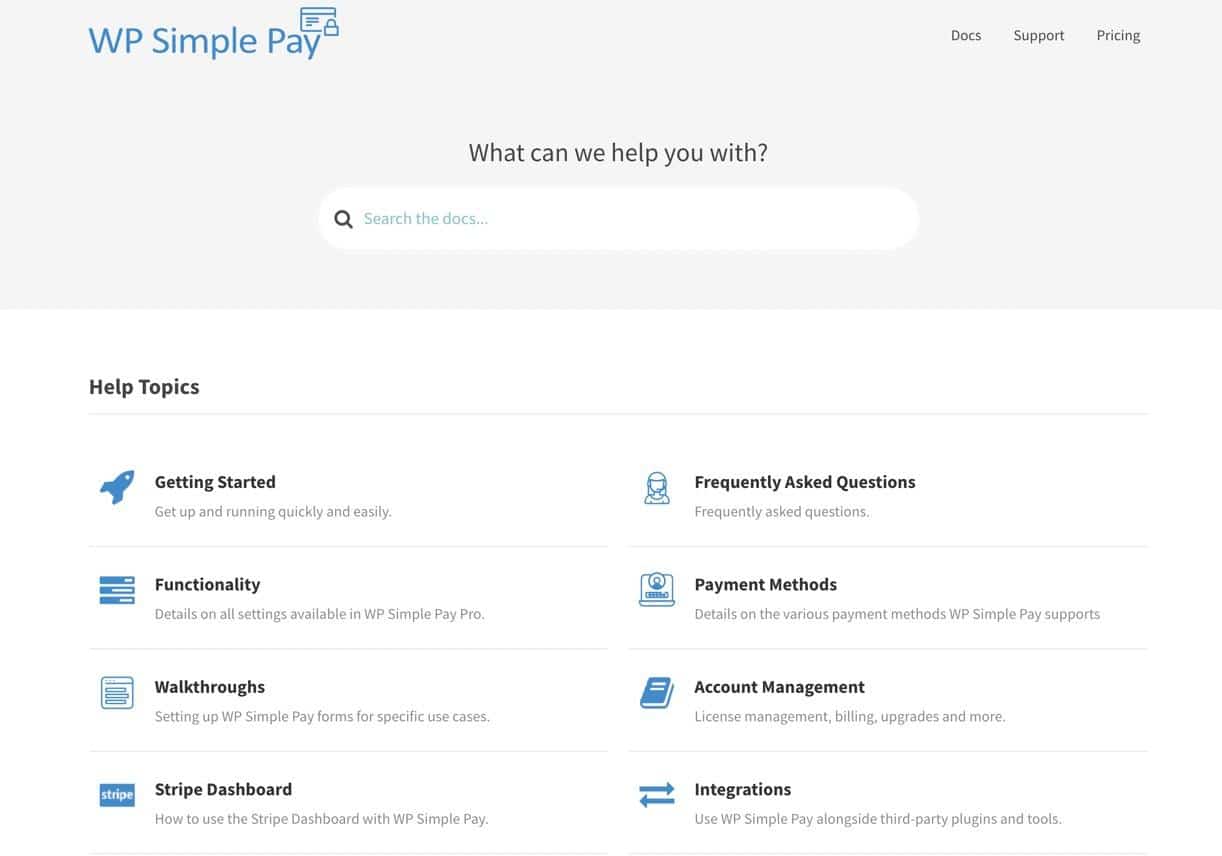
WP Simple Pay ist ein Stripe-Zahlungsplugin für WordPress und muss, wie andere Software- und Plugin-Unternehmen auch, seine Kunden darüber informieren, wie sie das Produkt nutzen können. Was wäre also einfacher als ein WordPress-Wiki?
Das WP Simple Pay-Wiki enthält Links zu Symbolen, die zu Anleitungen für den Einstieg, FAQs, Komplettlösungen und Tutorials zur Kontoverwaltung führen.
Sobald du die Startseite hinter dir gelassen hast, werden die Kategorien in der Seitenleiste angezeigt, um den Zugriff zu erleichtern, und jeder Artikel bietet eine Vielzahl von Medienelementen, Links, interaktiven Schaltflächen und mehr.
Die wichtigsten Elemente eines WordPress-Wikis
Kein Wiki ist wie das andere, aber es gibt wesentliche Elemente, die Wikis von normalen Websites unterscheiden. Diese zusätzlichen Funktionen verschaffen Wikis Vorteile (wie die bereits erwähnten) gegenüber Webseiten, lokalen Datenbanken, E-Mail-Systemen und Online-Speicherdiensten.
Achte bei der Erstellung deines WordPress-Wikis – egal ob mit einem Theme oder einem Plugin – auf diese Hauptelemente, um sicherzustellen, dass du das bestmögliche Wiki erstellst:
- Ein robustes Organisationssystem mit einer klaren Hierarchie, Menüs, Tags, Themen, Kategorien und Breadcrumbs.
- Eine Hauptseite (Homepage), auf der beliebte oder wichtige Themen vor allen anderen hervorgehoben werden, z. B. mit großen Schaltflächen für Anfängerartikel oder Überschriften für bestimmte Kategorien, alles zusammengefasst auf der ersten Seite.
- Eine Suchleiste, mit der du schnell ein Stichwort eingeben und relevante Inhalte finden kannst.
- Interne Verlinkung, die es den Nutzern ermöglicht, schnell von einem Inhalt zum anderen zu springen. Außerdem ist es wichtig, dass ein Wiki über Werkzeuge zur schnellen Verlinkung im Backend verfügt.
- Standardwerkzeuge für die Inhaltserstellung im Backend (und möglicherweise im Frontend), ähnlich wie bei Blog-Editoren, mit Funktionen zum Hinzufügen von Text, Bildern, Videos, Links und Überschriften.
- Werkzeuge zur gemeinsamen Bearbeitung, mit denen die Nutzer/innen Korrekturen, Änderungen und Ergänzungen an den Inhalten vornehmen können. Manchmal ist dies einer kleineren Gruppe von Moderatoren oder nur einem Administrator vorbehalten.
- Ein Anmeldesystem oder ein Modul zur Benutzerauthentifizierung, um Inhalte zu einem öffentlichen Wiki hinzuzufügen, sich in ein privates Wiki einzuloggen oder um Zugriff auf zusätzliche Funktionen des Wikis zu erhalten.
- Interaktivität und Kommunikationswerkzeuge, mit denen die Nutzer/innen Inhalte kommentieren, Notizen machen und zusammenarbeiten können (Optional).
Was du zum Erstellen eines WordPress-Wikis brauchst
Ein WordPress-Wiki setzt sich aus drei Teilen zusammen:
- Eine WordPress-Website: Lade das kostenlose WordPress CMS herunter und installiere es auf deinem Hoster, oder erwäge, WordPress direkt bei deinem Hoster zu aktivieren, wie es Kinsta in seinem Dashboard anbietet.
- WordPress-Hosting: Kinsta macht den Aufbau von Wikis einfach mit seinem blitzschnellen CDN, verwaltetem WordPress-Hosting und erschwinglichen Tarifen für kleine und stark frequentierte Wikis.
- Ein Theme oder Plugin für Wikis: Schau dir deine Optionen unten an.
Wie man ein Wiki auf WordPress erstellt
Es ist möglich, ein Wiki oder eine Wissensdatenbank mit einer der folgenden Optionen zu erstellen:
- Ein WordPress-Wikitheme: Wenn du kein Problem damit hast, ein aktuelles Theme zu ersetzen oder eine neue Seite zu erstellen.
- Ein WordPress-Wiki-Plugin: Wenn du eine Wiki-Funktionalität hinzufügen möchtest, ohne das Design deiner aktuellen Seite zu verändern.
In diesem Tutorial zeigen wir dir nur, wie du ein WordPress-Wiki mit einem bestimmten Plugin erstellen kannst. Weiter unten im Artikel listen wir jedoch 10 WordPress-Wiki-Themes, 10 WordPress-Wiki-Plugins und benutzerdefinierten Code zum Erstellen eines Wikis auf, damit du dich für die beste Lösung entscheiden kannst.
Schritt 1: Installiere das BetterDocs Plugin
BetterDocs ist unsere erste Wahl für den Aufbau eines WordPress-Wikis oder einer Wissensdatenbank, denn das Design ist modern, die Funktionen sind leistungsstark und es ist ein Plugin, sodass du dein aktuelles Theme nicht ersetzen musst. Außerdem gibt es eine kostenlose Version von BetterDocs und Premium-Funktionen, wenn du es upgraden möchtest.
Installiere und aktiviere das BetterDocs-Plugin, um loszulegen.
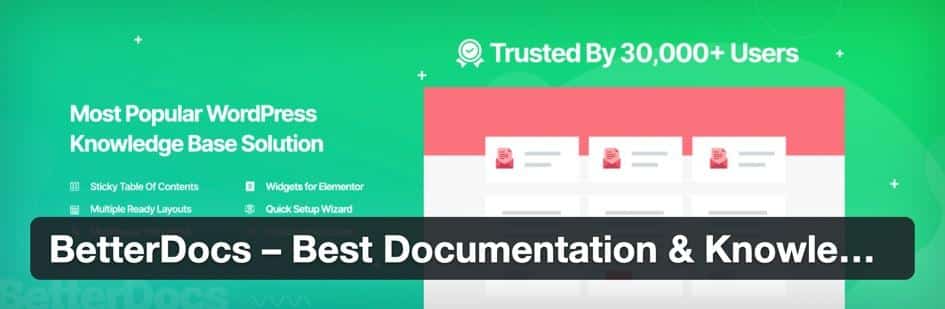
Schritt 2: Aktiviere eine eingebaute Dokumentationsseite
BetterDocs bietet eine wunderbare Startanleitung, mit der du dein Wiki in wenigen Minuten einrichten kannst. Gehe diese Schritte durch, aber achte darauf, dass du bei der Registerkarte Seiten einrichten stehen bleibst.
Hier aktivierst du das Kontrollkästchen “ Integrierte Dokumentationsseite aktivieren„.
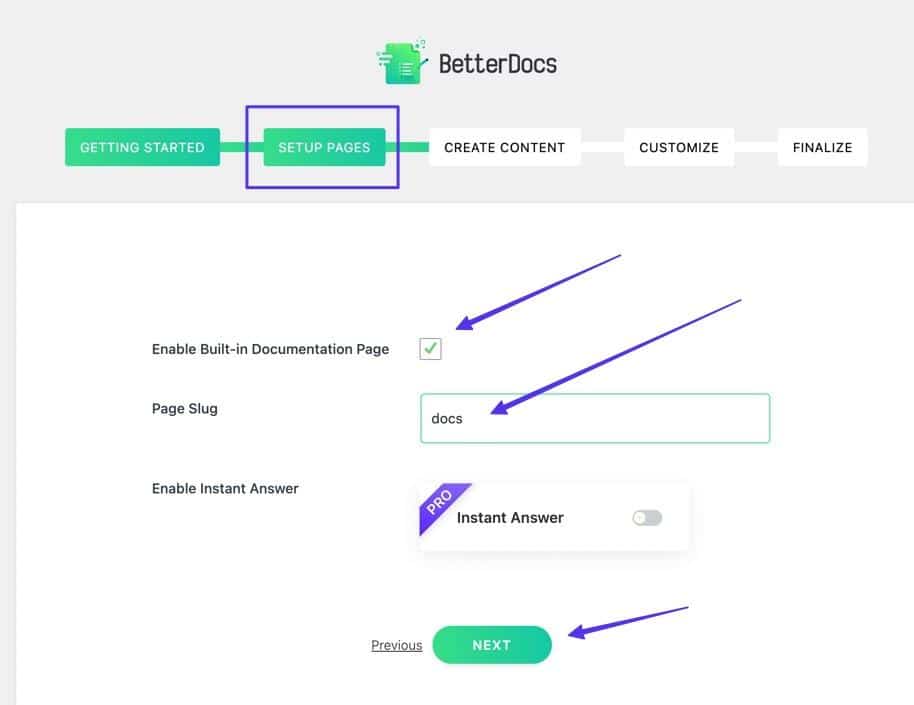
Dies fügt eine Hauptseite für dein Wiki hinzu, die von der Startseite deiner Website getrennt ist.
Fahre mit dem empfohlenen Page Slug fort oder erstelle deinen eigenen.
Klicke auf Weiter.
Schritt 3: Dokumente und Kategorien erstellen
WordPress-Wikis und Wissensdatenbanken leben von der Organisation der Dokumente in Kategorien. BetterDocs empfiehlt daher, einige Kategorien und Dokumente zu erstellen, um den Prozess in Gang zu bringen.
Klicke zuerst auf Kategorien erstellen.
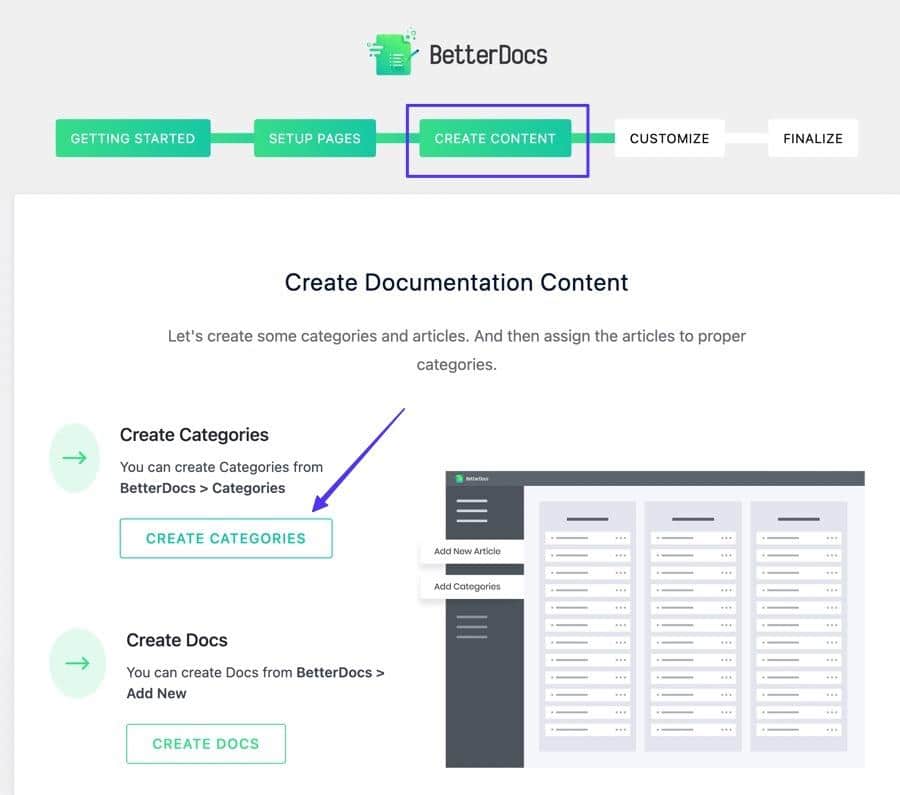
Erstelle so viele Kategorien, wie du brauchst. Fülle für jede Doku-Kategorie aus:
- Name
- Slug (oder lass den Slug automatisch aus dem Namen entstehen)
- Kategorie-Symbol (optional)
Klicke auf die Schaltfläche Neue Doku-Kategorie hinzufügen.
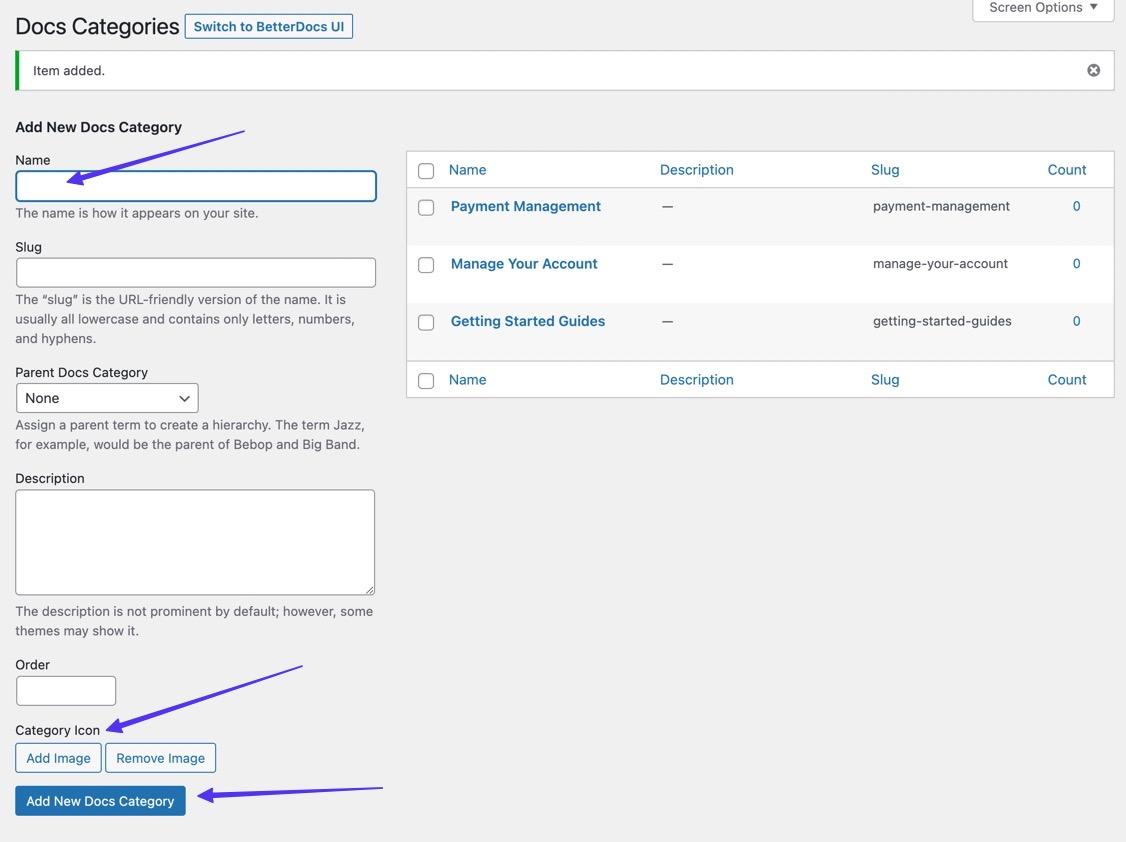
Wenn du neue Dokumentenkategorien hinzufügst, werden sie auf der rechten Seite aufgelistet.
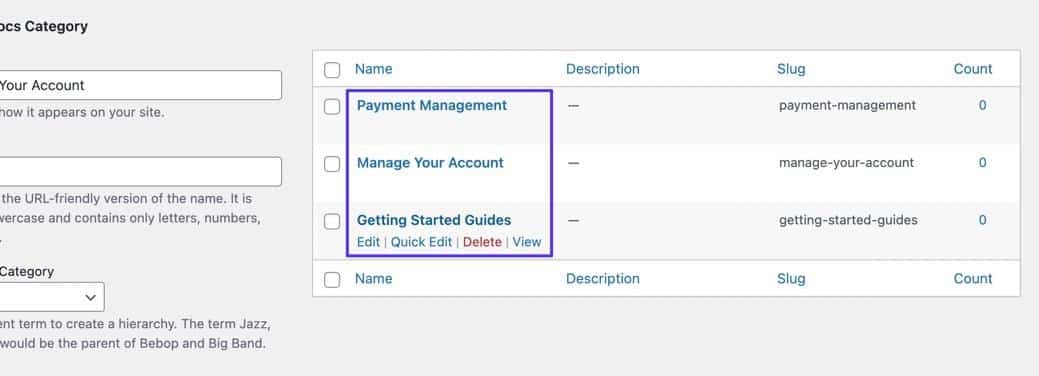
Springe zurück zur Seite Erste Schritte und klicke auf die Schaltfläche Dokumente erstellen.
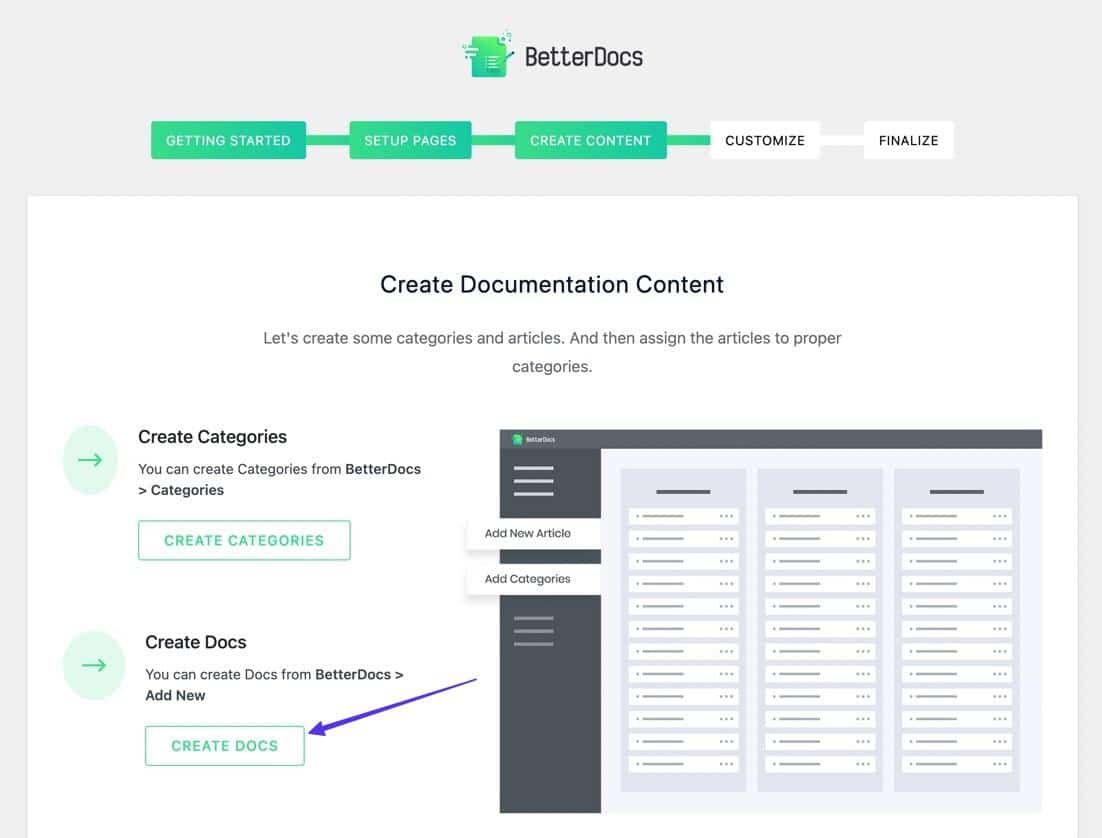
Auch hier kannst du so viele Dokumente erstellen, wie du willst. Es ist eine gute Idee, zumindest ein paar Füllinhalte zu erstellen, um das Wiki zu gestalten.
Achte darauf, dass du jedes Dokument in die richtige Kategorie einordnest. Veröffentliche das Dokument, wenn du fertig bist.
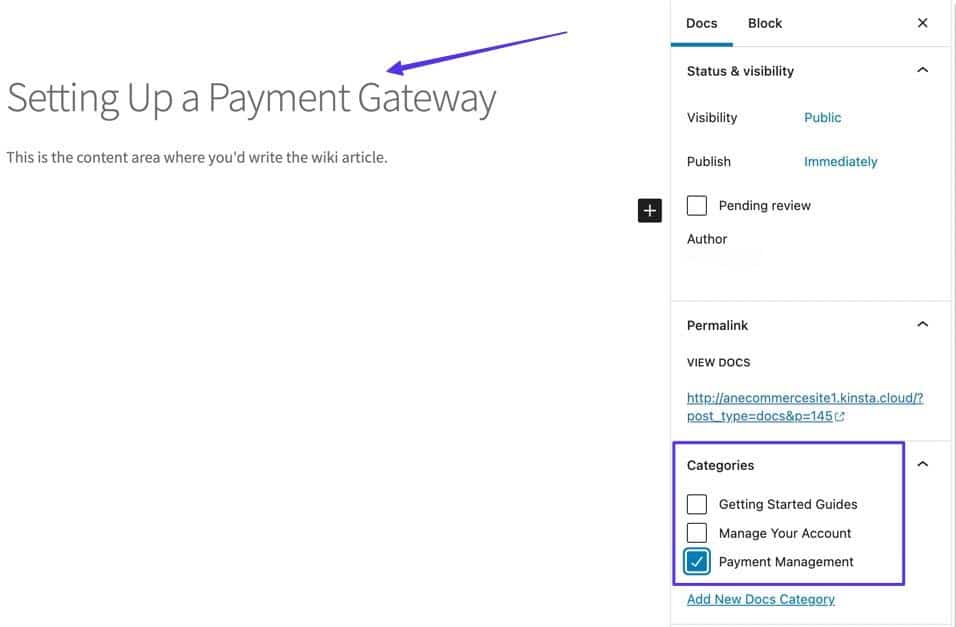
Schritt 4: Anpassen des WordPress-Wiki-Designs
Gehe zurück zur Anleitung „Erste Schritte“. Klicke auf Weiter, um den Abschnitt Anpassen zu finden. Hier kannst du ein vorgefertigtes Design hinzufügen, die Farben anpassen und die Einstellungen verwalten.
Klicke auf die Schaltfläche Go To Customizer.
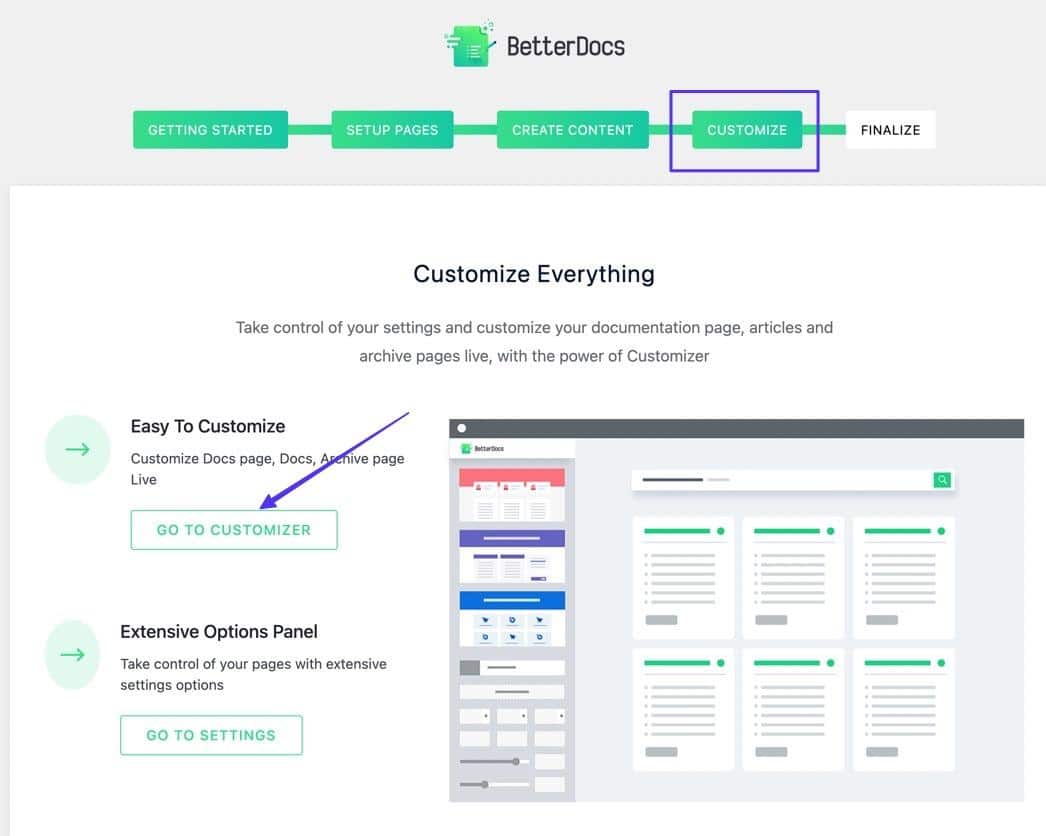
Damit gelangst du zum WordPress Customizer unter einem neuen BetterDocs-Bedienfeld. Hier kannst du eine vorgefertigte Vorlage auswählen, alle Designelemente ändern und Stile für einzelne Dokumente, Seitenleisten, Archivseiten und die Live-Suche konfigurieren.
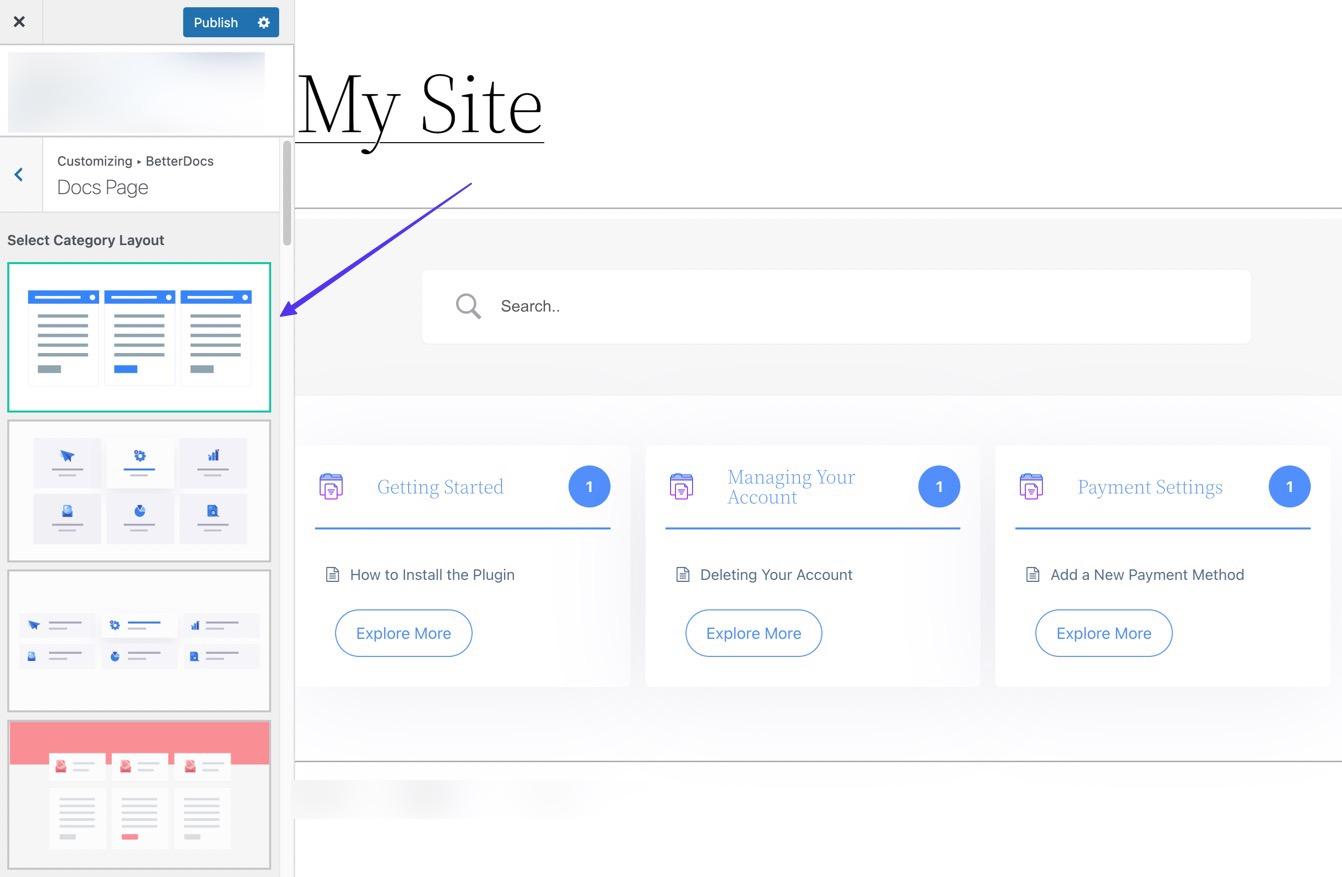
Schritt 5: Schließe das Wiki ab und besuche deine Dokumentationsseite
Zurück in der Anleitung „Erste Schritte“ gehst du zum Abschnitt “ Fertigstellen“ über.
Klicke auf die Schaltfläche Besuche deine Dokumentationsseite, um die URL und das Frontend deines Wikis aufzurufen.
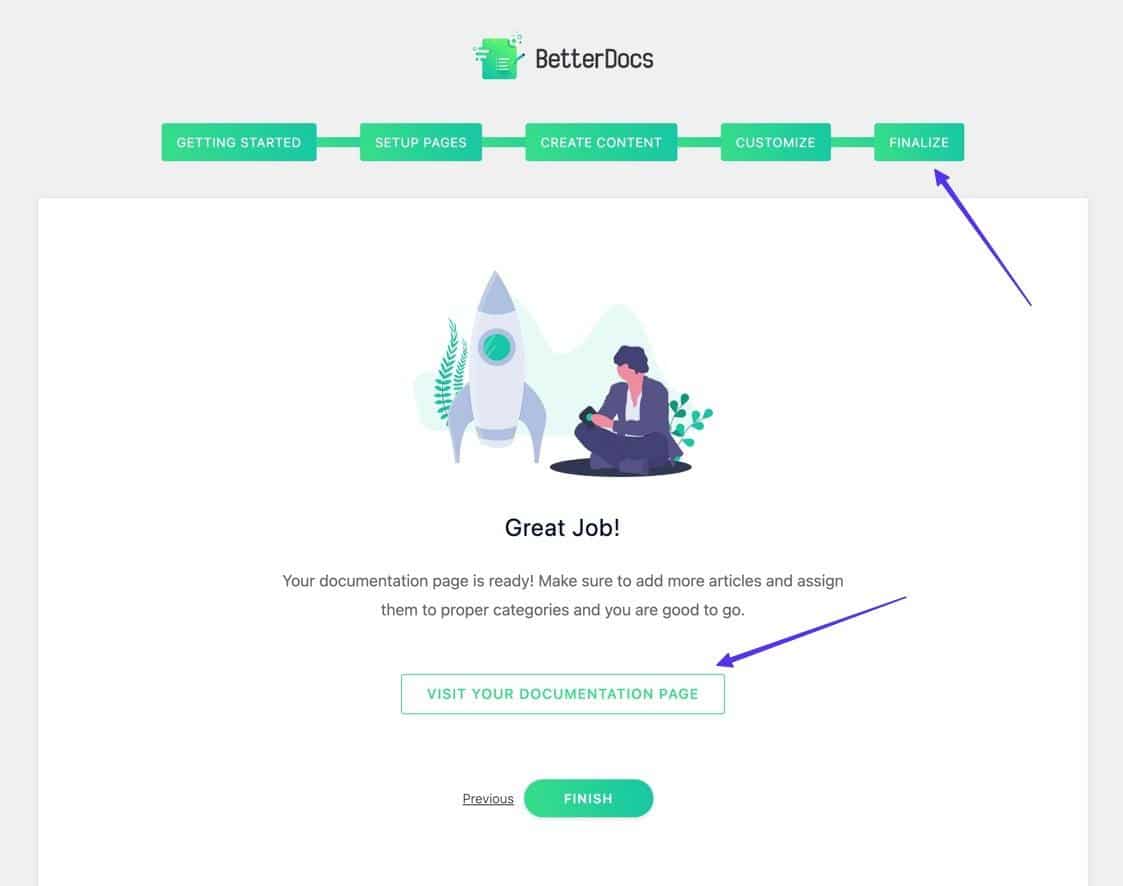
Du kannst dich gerne umsehen und dir ansehen, wie alles aussieht. Denke daran, dass die Dokumentationsseite nicht in der Seitenliste von WordPress gespeichert ist, also solltest du die URL speichern.
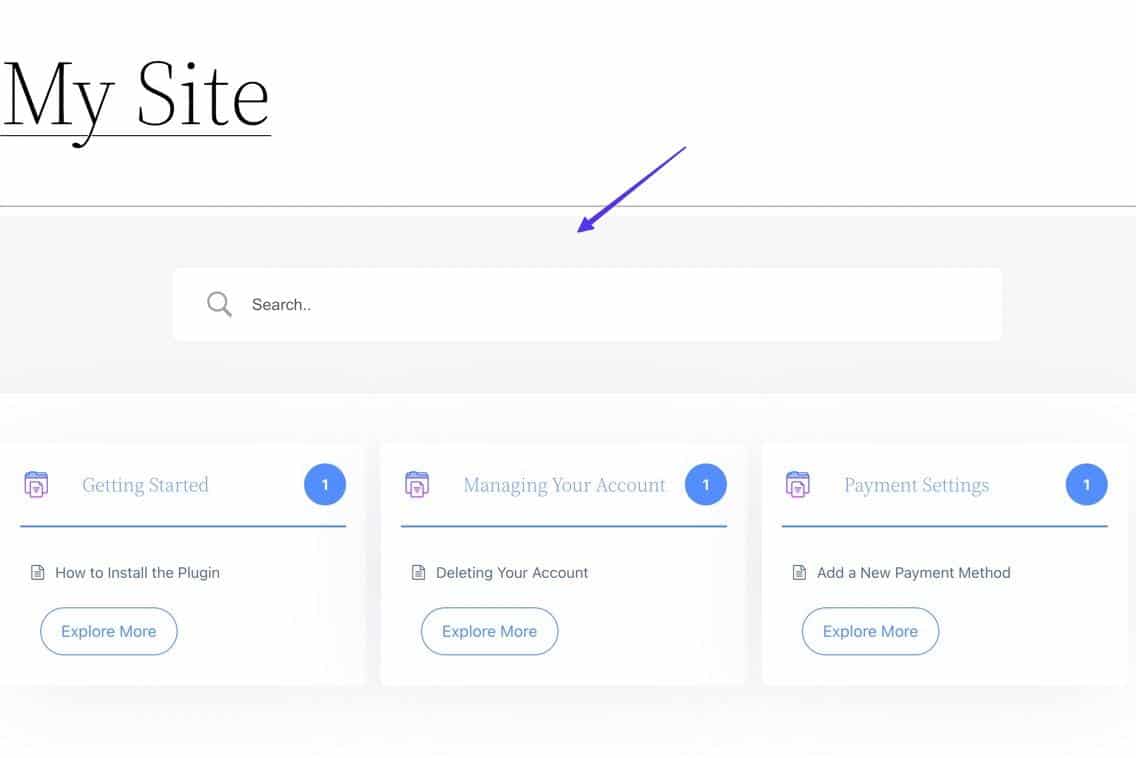
Schritt 6: Füge die Wiki-Seite zu deinem Menü hinzu
Es ist ratsam, die URL der Dokumentseite in dein Hauptmenü einzufügen, da sie in WordPress möglicherweise nicht im Abschnitt Seiten aufgeführt ist. Auf diese Weise kannst du sie jederzeit aufrufen.
Kopiere also die URL deiner Dokumentationsseite.
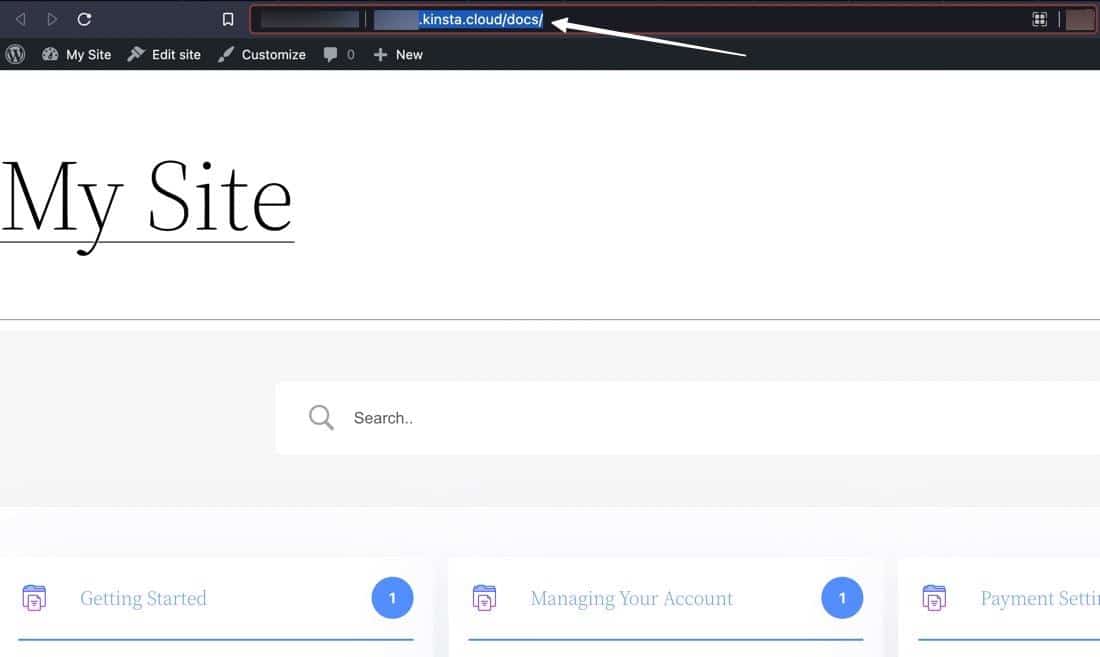
Füge sie mit der klassischen Methode Erscheinungsbild > Anpassen > Menü oder mit dem neuen visuellen WordPress-Editor (Erscheinungsbild > Editor) zu deinem Menü hinzu.
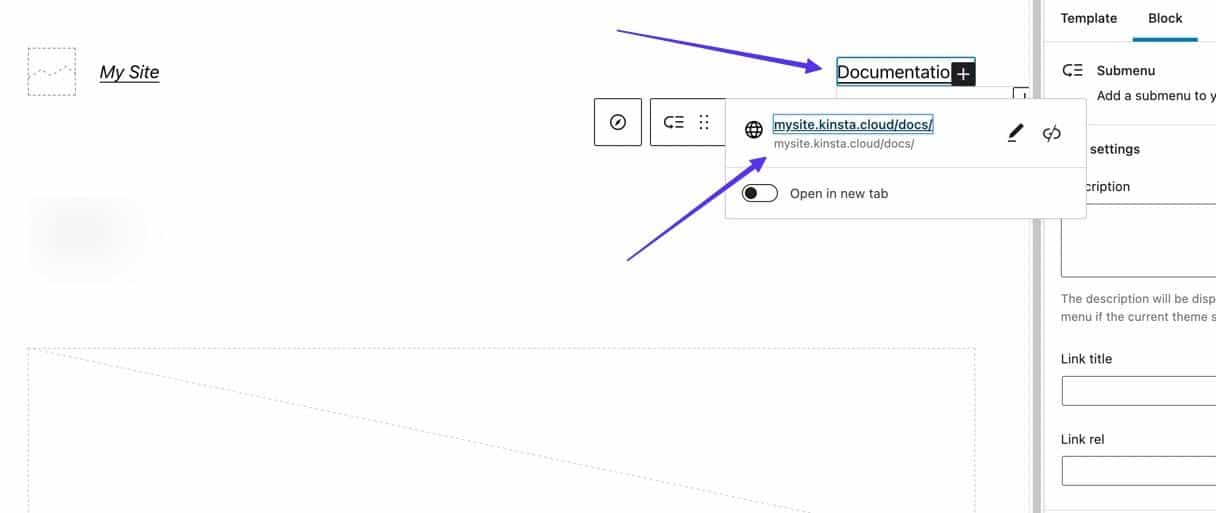
Schritt 7: Passe deine Einstellungen an
Deine Wiki/Dokumentationsseite ist jetzt aktiv. Jetzt musst du nur noch alle Einstellungen bearbeiten, um sie noch individueller zu gestalten.
Dazu gehst du zu BetterDocs > Einstellungen.
Diese Seite bietet Optionen für:
- Anpassen der Live-Suche
- Ändere dein Design
- Ändern des Aussehens der einzelnen Dokumente
- Lege die Reihenfolge der Dokumente und Kategorien fest
- Spalten hinzufügen
- Shortcodes verwenden
- Aktiviere Sofortantworten
- Viel mehr
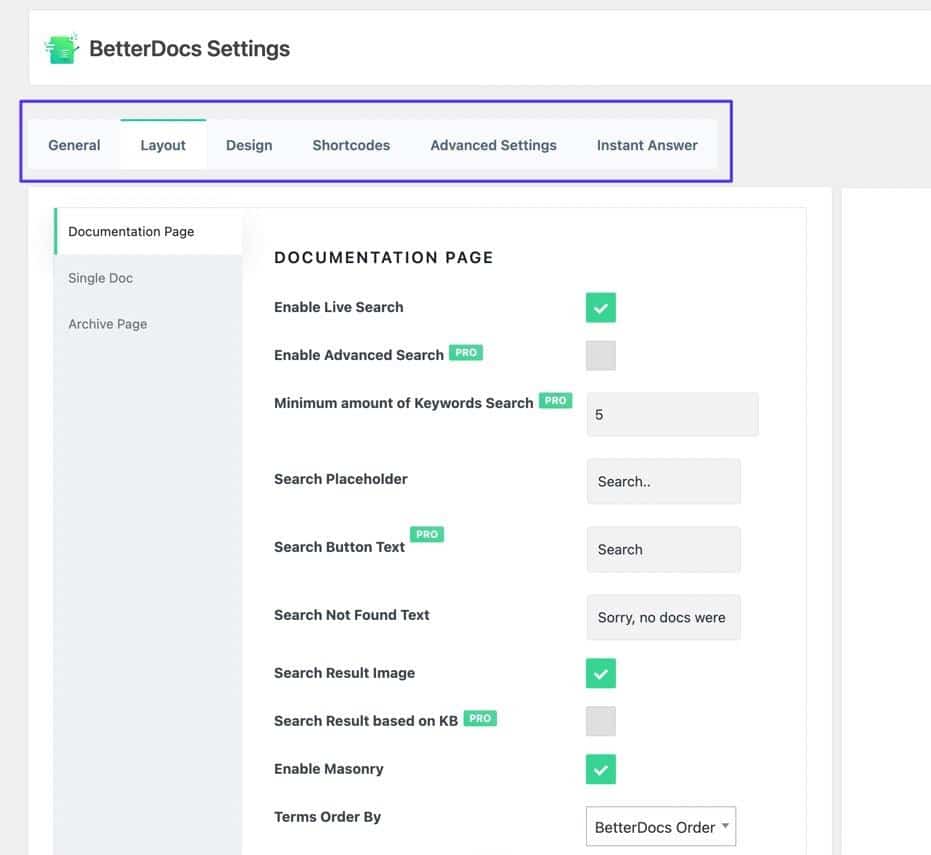
Das war’s! Wir empfehlen dir, alle Teile des WordPress-Wikis/der Wissensdatenbank anzusehen, um sicherzustellen, dass alles korrekt aussieht, einschließlich der einzelnen Dokumentseiten und der Suchleiste.
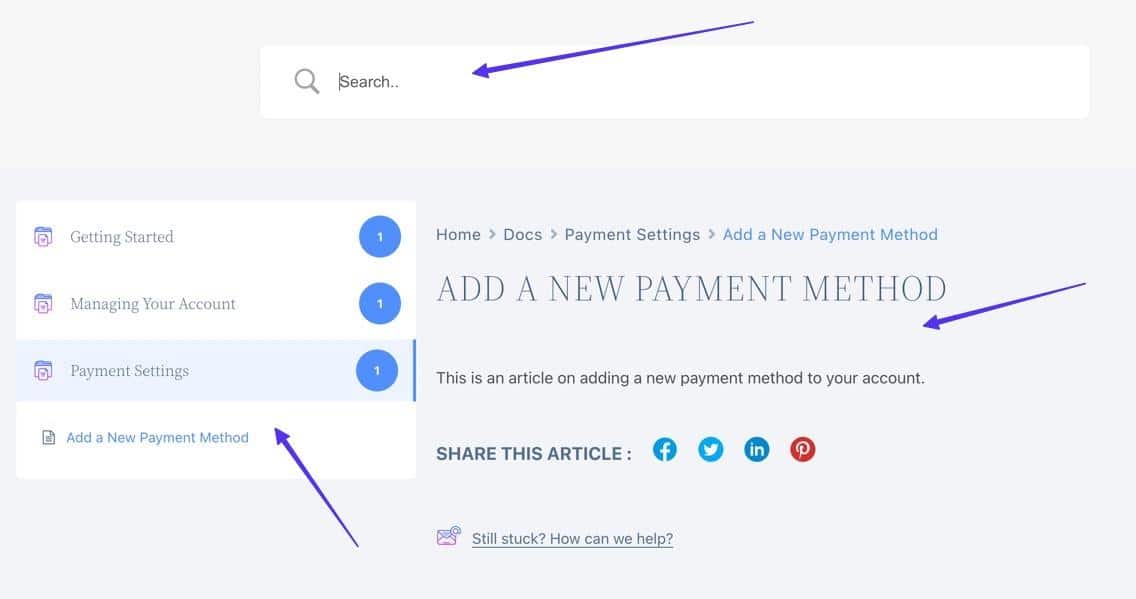
Die 10 besten WordPress Wiki und Wissensdatenbank Themes
Eine Möglichkeit, ein WordPress-Wiki einzurichten, besteht darin, ein Wiki-WordPress-Theme auf deiner WordPress-Seite zu installieren. Achte bei der Suche nach einem Wiki-Theme auf seriöse Bewertungen, wichtige Wiki-Funktionen und ein Design, das zu deiner Marke passt.
Auf der Grundlage unserer Recherchen haben wir hier die besten WordPress-Wiki-Themes zur Auswahl:
1. KnowHow von HeroThemes
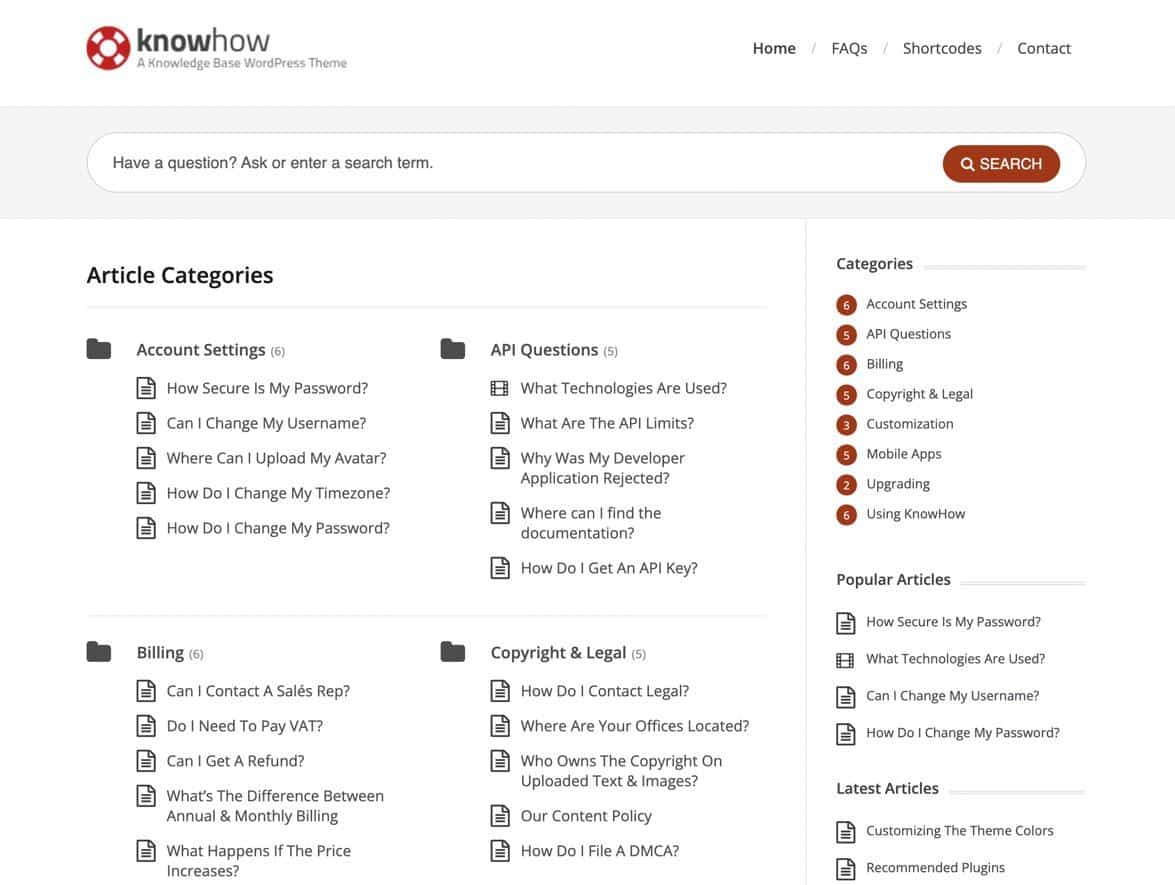
HeroThemes stellt verschiedene Themes und Plugins her, mit denen du deine WordPress-Website um Wissensdatenbanken und Wikis erweitern kannst. KnowHow ist eine der beliebtesten Optionen, denn sie ermöglicht es dir, eine Sammlung von Dokumenten/Artikeln zu konfigurieren und dann Filter- und Suchwerkzeuge für eine möglichst einfache Navigation einzurichten.
Bemerkenswerte Funktionen:
- Eine AJAX-Live-Suchfunktion für sofortige Antworten auf Fragen und Suchanfragen.
- Eine integrierte FAQ-Seite zur Ergänzung deiner Wissensdatenbank/Wiki.
- Eine Farbauswahl, um das Design an deine Website anzupassen.
- Unterstützung für Videos und Bilder in den Artikeln der Wissensdatenbank.
- Einzigartige Navigationselemente wie mehrstufige Animationsschaltflächen.
- Shortcodes zum Hinzufügen von Akkordeons, Schaltflächen, flexiblen Spalten und Kippschaltern.
2. Flatbase
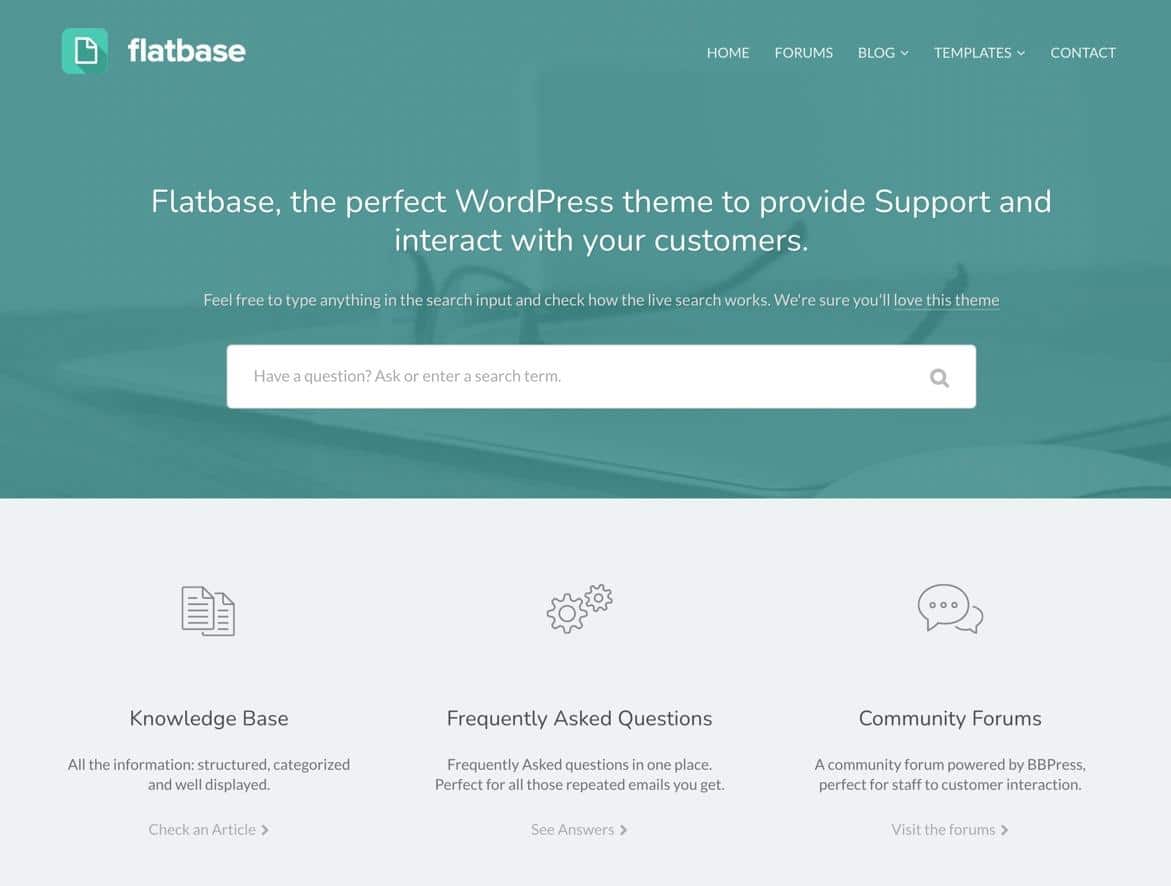
Flatbase ist ein Premium-WordPress-Theme zur Erstellung einer Wissensdatenbank oder eines Wikis. Ein großer Vorteil von Flatbase ist, dass es mit einer Handvoll Designvarianten geliefert wird, um eine minimalistische, moderne oder softwarebasierte Wissensdatenbank zu realisieren.
Unabhängig davon erhalten alle Formate Funktionen zum Hinzufügen einer Hauptseite und einer Suchleiste. Danach kannst du mit Vorlagen arbeiten, um Galerien, FAQs und Wissensdatenbank-Seiten zu erstellen.
Bemerkenswerte Funktionen:
- Eine Sammlung einzigartiger Designs für Demo-Inhalte, darunter moderne, klassische, mobile App-, Helpdesk- und Startup-Wikis.
- Mehrere Artikel-Layouts mit Unterstützung für Seitenleisten, medienintensive Inhalte und mehr.
- Eine AJAX-Suchleiste, mit der Nutzer/innen sofort Antworten auf ihre Fragen erhalten.
- Eine Integration mit bbPress, um ein Forum zu deiner Website hinzuzufügen.
- Artikel-Feedback-Tools, damit die Nutzer/innen Inhalte liken können. Es ist auch möglich, Inhalte nach den meisten Likes zu sortieren.
- FAQ-Vorlagen zur Gestaltung mit einem Akkordeon oder einer Liste.
- Volle Kontrolle über Typografie und Übersetzung für die ultimative Anpassung.
3. Lore
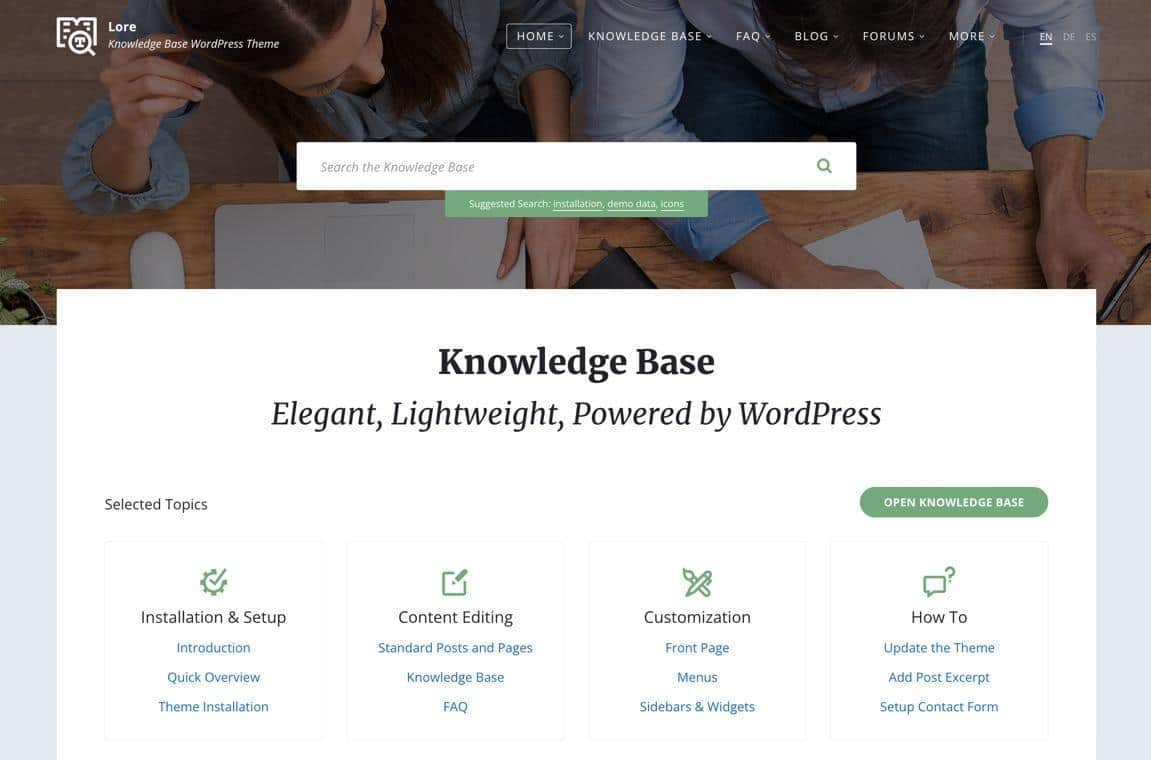
Das Lore WordPress-Theme bietet ein elegantes Design für eine Wissensdatenbank zu einem geringen Preis. Seitenbetreiber können eine Wissensdatenbank, ein Wiki oder eine FAQ-Seite erstellen und diese mit deinem Blog und Forum verlinken. Das Design ist übersichtlich und schlank und unterstützt Icons, um Inhalte ansprechend zu präsentieren.
Bemerkenswerte Funktionen:
- Ein Farbschema-Tool, um schnell den perfekten Farbton für deine Marke zu erstellen.
- Eine Kombination aus Blog, FAQ und Wissensdatenbank, so dass du alles auf einer Website betreiben kannst.
- Forum-Funktionen mit einer bbPress-Integration.
- Demo-Inhalte zum Laden von Wiki-Elementen wie Links, Artikeln und Medien, die dir einen Vorsprung bei der Gestaltung geben.
- Kommentare und Abstimmungen, die Artikel im Wiki je nach Beliebtheit nach oben oder unten verschieben.
- Seitenleisten mit Filtern und Dropdown-Menüs.
- Breadcrumbs und Links zum nächsten/vorherigen Artikel, um die Navigation im Wiki zu beschleunigen.
4. MyWiki
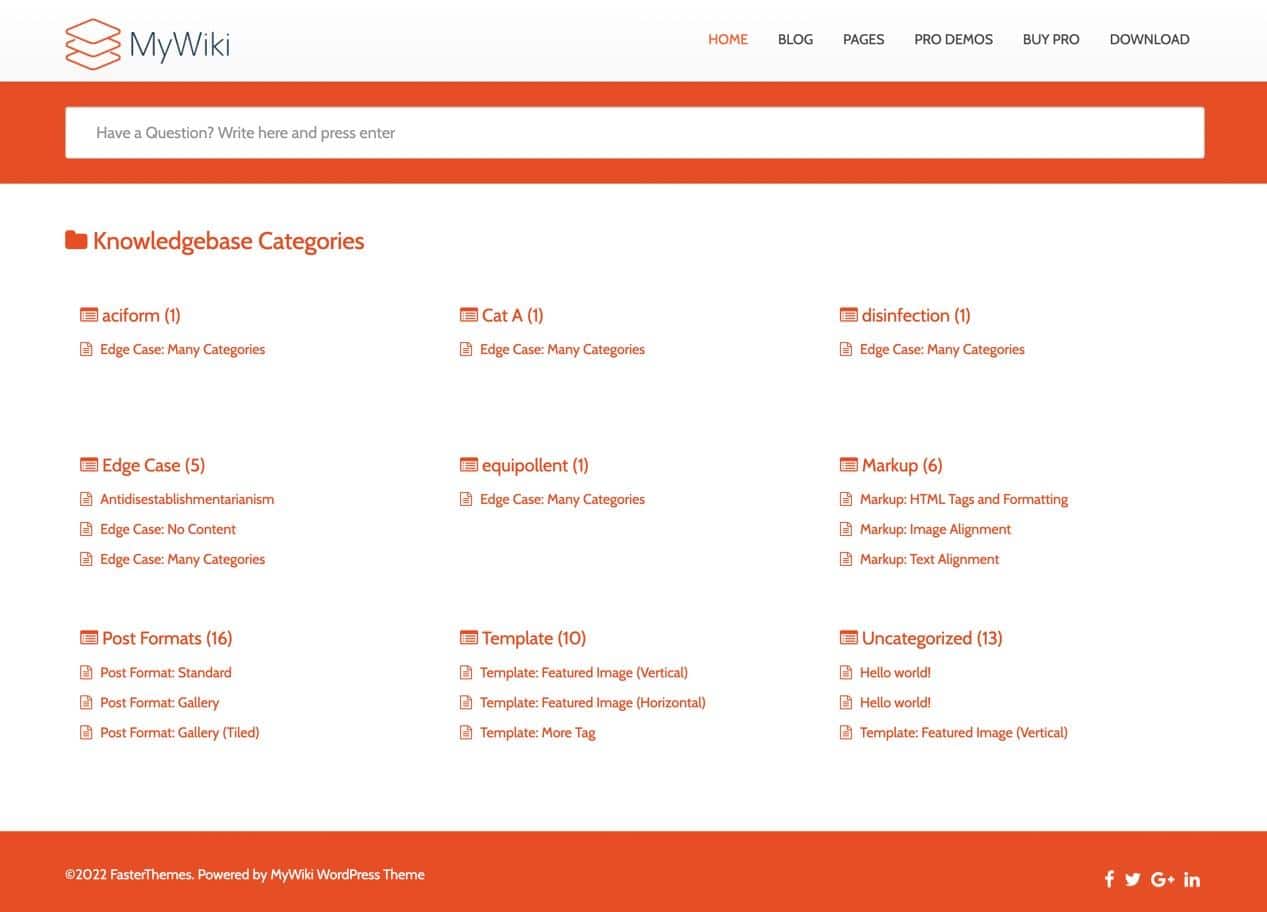
Das MyWiki-Theme ermöglicht es Nutzern, ein Wiki oder eine Wissensdatenbank mit minimalistischen Designfunktionen zu erstellen. Es ist so sauber wie nur möglich und super einfach auf deiner WordPress-Seite einzurichten.
Es gibt auch einen Bereich für die Schnellsuche, der den Nutzern Vorschläge macht und AJAX verwendet. Das vollständig responsive Theme enthält Optionen zum Importieren von Demos und zum Wechseln der Farben je nach deinem Branding.
Bemerkenswerte Funktionen:
- Eine einfache, intuitive Startseite, auf der der Nutzer alle Kategorien und die beliebten Unterkategorien darunter sieht.
- Eine AJAX-Suchleiste, in die du eine Frage eintippen kannst und die dir die Ergebnisse anzeigt.
- Ein Blog-Bereich und Seiten zum Hinzufügen von Sidebars.
- Einfache Fußzeilensteuerung mit Verlinkung zu sozialen Medien.
- Unterstützung für eine Vielzahl von Artikelelementen wie Überschriften, Blockzitate, Tabellen, Listen und Codeschnipsel.
5. Knowledge Base von InspiryThemes
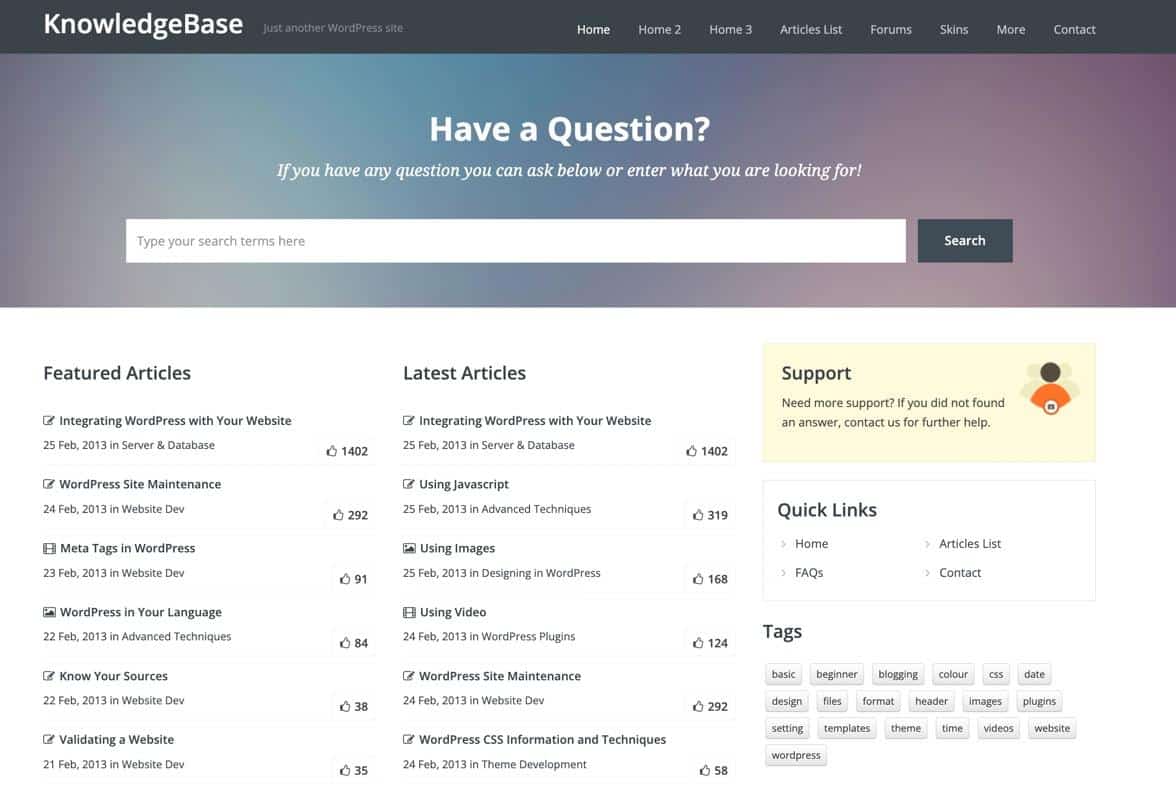
Hier ist ein Theme, das Stil und Funktionalität in sich vereint. Das moderne Design kommt mit vier Skins und umfangreichen Theme-Optionen. Uns gefällt es am besten für die Erstellung einer Wissensdatenbank im Bereich Technik, aber ein anderes Design eignet sich für jede Branche.
Bemerkenswerte Funktionen:
- Eine große Suchleiste mit AJAX-gesteuerten Ergebnissen.
- Ein Like-Zähler, um bestimmte Artikel an die Spitze der Liste zu setzen.
- Vier farbige Skins zur Verbesserung deines Brandings.
- Sechs benutzerdefinierte Widgets, mit denen du z. B. die neuesten Artikel, besonders hervorgehobene Artikel, Support-Dokumentation und Quicklinks einfügen kannst.
- Eine Seitenvorlage mit voller Breite und die Möglichkeit, eine FAQ-Seite zu erstellen.
- Drei Startseitenvorlagen mit der Möglichkeit, das Design mit Shortcodes zu ändern.
- Eine Integration mit bbPress.
- Live-Chat-Funktionen, wenn du das WP Live Chat Plugin integrierst.
6. HelpGuru
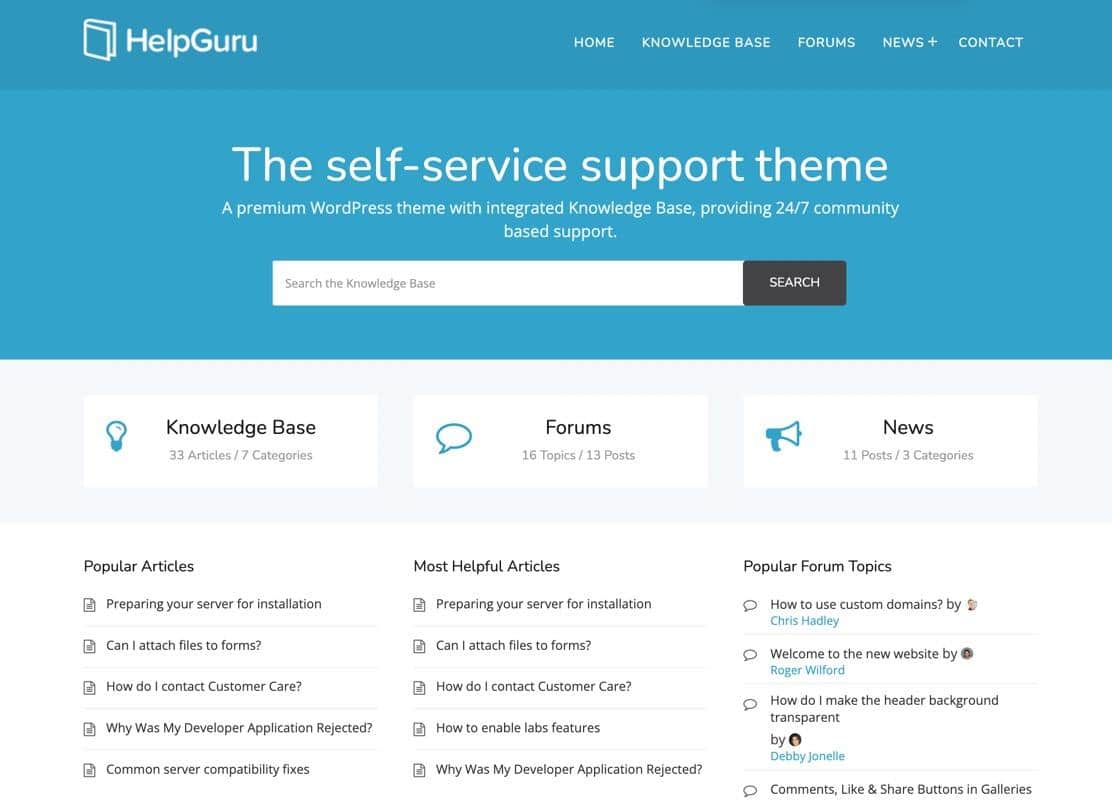
HelpGuru ist ein Premium-Theme für Selbstbedienungs-Wissensdatenbanken von HeroThemes. Es eignet sich gut, um einen zentralen Bereich für alle Kundensupport-Ressourcen zu schaffen, einschließlich Schaltflächen, einer Wissensdatenbank, einem Forum und einem Blog.
Es bietet außerdem ein komplettes Navigationsmenü, eine Suchleiste, eine Liste beliebter Artikel und einen Fußzeilenbereich, in dem du Informationen über deine Marke, die neuesten Nachrichten und Schaltflächen für soziale Medien anzeigen kannst.
Bemerkenswerte Funktionen:
- Ein AJAX-Live-Suchfeld, das den Nutzern innerhalb von Sekunden Ergebnisse liefert.
- Feedback-Tools für alle Artikel, mit denen du Informationen über deine Wissensbasisartikel sammeln und sehen kannst, welche Artikel verbessert werden müssen.
- Drag-and-Drop-Reihenfolge für Inhalte.
- Optionen zum Hinzufügen von herunterladbaren Anhängen zu Artikeln.
- Drei Widgets, mit denen du Autoren, Wissensdatenbankartikel und Kategorien überall auf deiner Website hervorheben kannst.
- Schnelle Anpassungseinstellungen zur Adaptierung von Elementen wie Farben und Logos, ohne dass du dich mit Code beschäftigen musst.
- Übersetzung und mehrsprachige Unterstützung.
7. Wikilogy
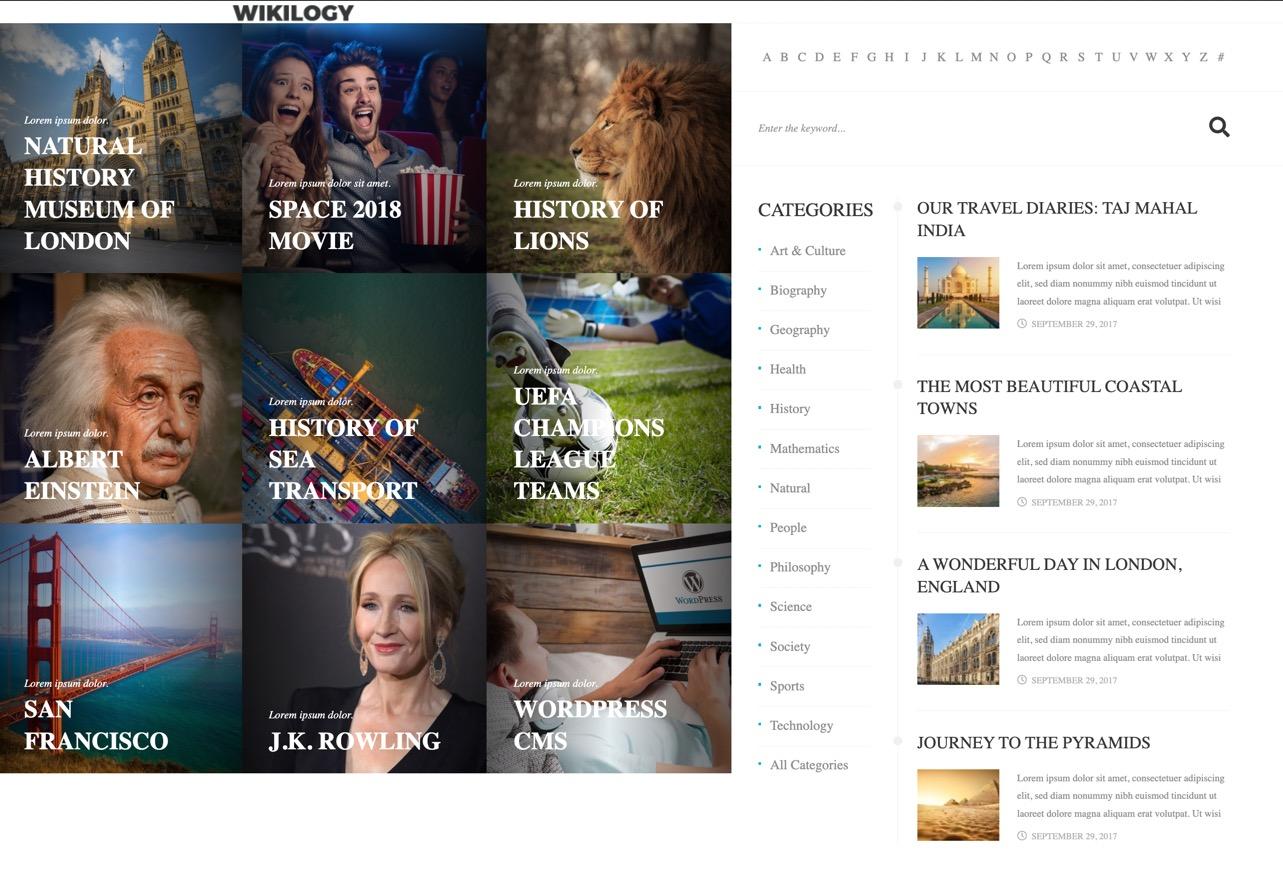
Das Wikilogy-Theme ermöglicht es seinen Nutzern, ein Wiki zu starten, in dem visuelle und schriftliche Informationen gespeichert werden, ähnlich wie in einer Online-Enzyklopädie. Das Theme hat mehrere Layouts und eignet sich für die Erstellung von Wikiseiten zu jedem Thema, von Filmen bis hin zu Technik.
Die Benutzer/innen erhalten eine visuell ausgerichtete Oberfläche mit großen Bildern zu den Artikeln und Hintergrundmedien, die hinter der Suchleiste angezeigt werden.
Bemerkenswerte Funktionen:
- 8 vorgefertigte Layouts für den schnellen Start einer Wiki oder Enzyklopädie-Website.
- Inhaltstabellen mit unbegrenzten Feldern und Unterstützung für Bilder, Karten, Text und mehr.
- Eine spezielle Symbolleiste zum Anpassen und Hinzufügen von Elementen wie Schriftarten, Social-Sharing-Buttons und Kommentaren.
- Ein Inhaltsindex, der genau aufzeigt, was in deinem Wiki vorhanden ist. Er ist wie ein Inhaltsverzeichnis mit Links, die die Nutzer leiten.
- Tools zur Organisation von Kategorien mit unbegrenzten über- und untergeordneten Kategorien.
- Eine Integration mit dem WPBakery Page Builder für Drag-and-Drop-Funktionen bei der Gestaltung deines Wikis.
- Alphabetische Anordnung der Inhalte.
- Benutzer- und Autorenlisten.
- Ein Mitgliedschaftssystem für die Pflege einer Community hinter dem Wiki.
8. Knowledgepress von UnboundStudio
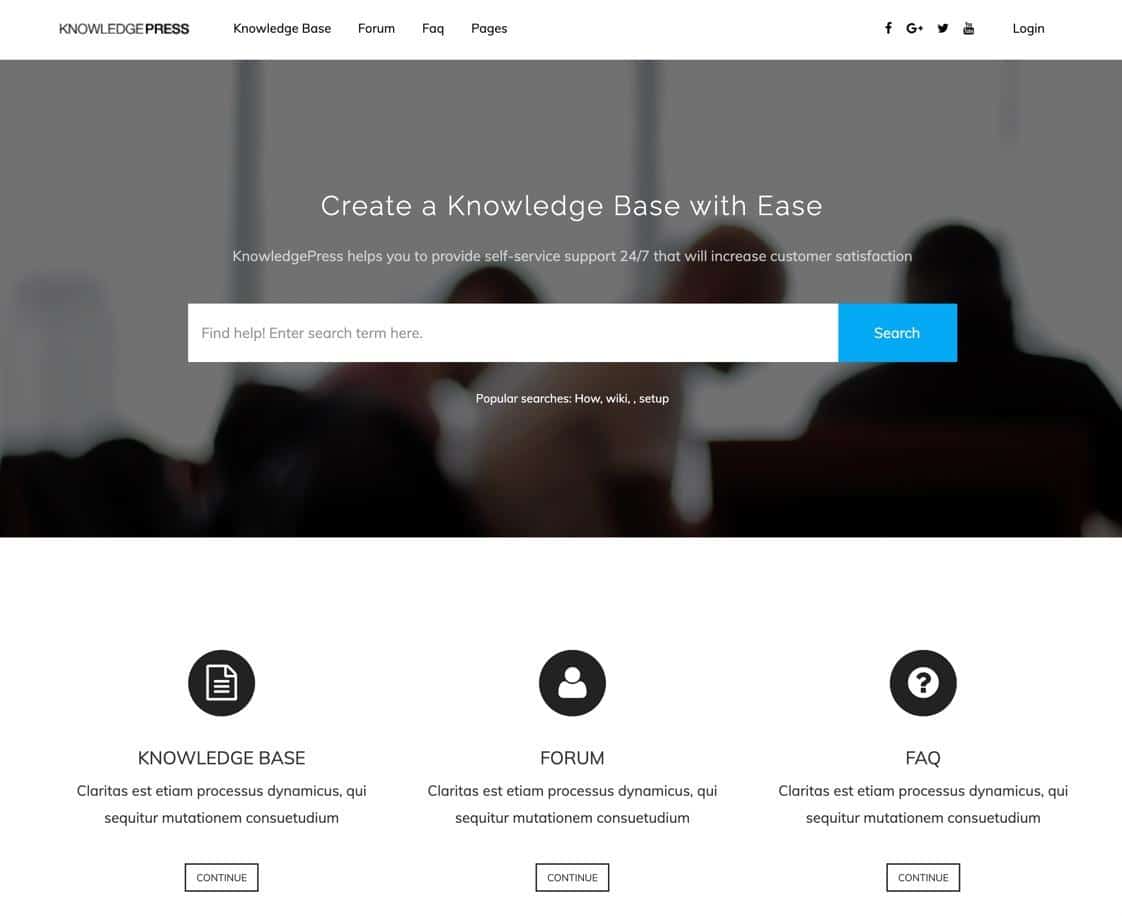
Das Knowledgepress-Theme wird auf ThemeForest für eine einmalige Gebühr verkauft und ermöglicht es dir, eine Wissensdatenbank-Seite zu erstellen, die zu Tutorials, FAQs, Foren und mehr verlinkt.
Jeder Teil der Wissensdatenbank ist über eine Suchleiste zugänglich und du erhältst Filter und ein Navigationsmenü, mit dem du Links zu allen Seiten, Schaltflächen für soziale Medien und ein Login-Modul hinzufügen kannst.
Das Design ist relativ allgemein gehalten, so dass du es an dein Branding anpassen kannst, einschließlich Optionen zum Ändern von Farben, Hinzufügen von Logos und Anpassen der Fußzeile.
Bemerkenswerte Funktionen:
- Ein Visual Composer zum Ziehen und Ablegen von Elementen bei der Erstellung deiner Wissensdatenbank-Website.
- Neuordnung von Kategorien und Artikeln für eine bessere Verwaltung der Inhalte.
- Ein FAQ-Plugin mit Akkordeonbewegungen, um Fragen und Antworten zusammenzufassen.
- Eine Live-Suchleiste mit zahlreichen Funktionen wie einem Platzhalter, einer Navigation, einem Live-Such-Widget und einer Suchanalyse.
- Öffentliche oder nur für Mitglieder zugängliche Abstimmungen sowie die Möglichkeit, die Anzahl der Stimmen zurückzusetzen.
- Breadcrumbs für eine einfachere Navigation.
- Mehrere Anpassungseinstellungen zum Hinzufügen von Logos, Favicons, Frames und benutzerdefiniertem CSS.
- Widgets für die Live-Suche, die letzten Artikel und Listen mit beliebten Inhalten auf Basis von Ansichten, Abstimmungen oder Kommentaren.
- Seitenvorlagen für Abstimmungen, verwandte Beiträge, Social Sharing, Inhaltsverzeichnisse und mehr.
9. IKnow
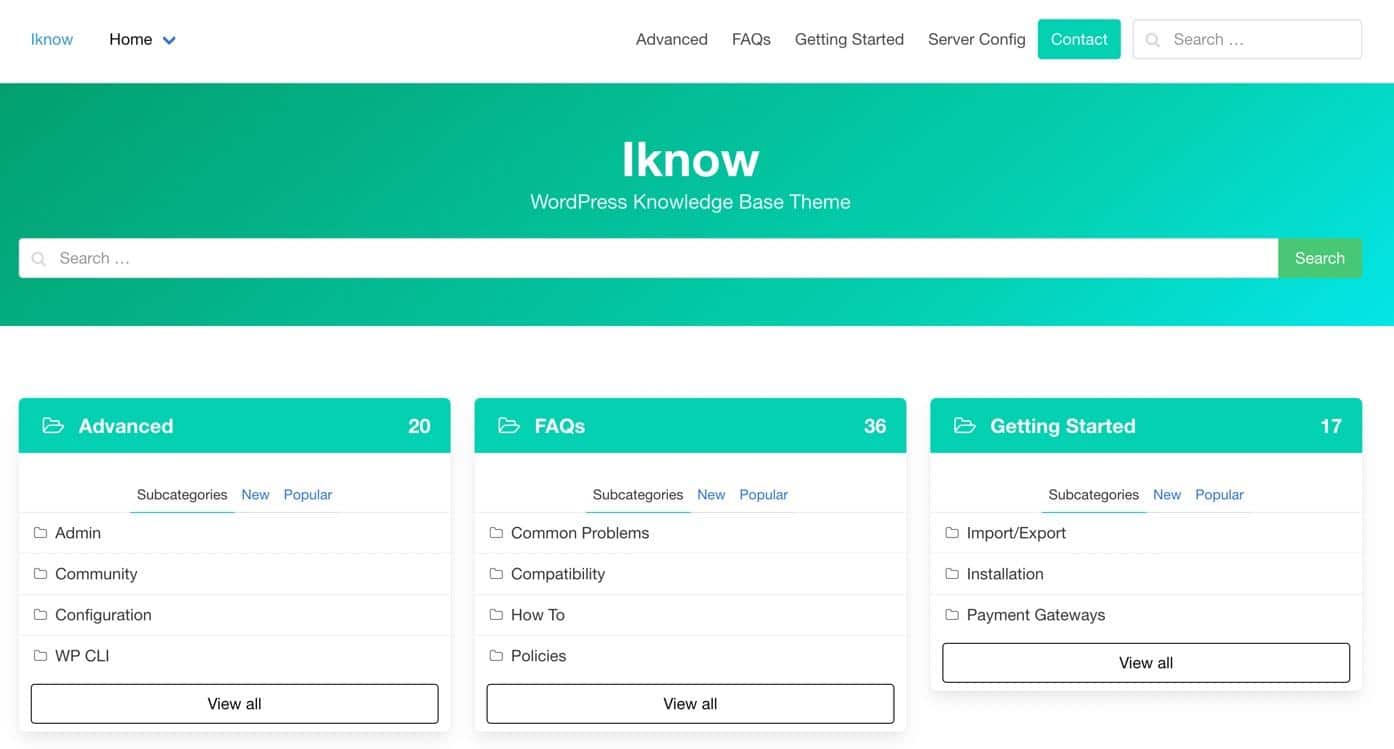
IKnow ist ein kostenloses Theme mit einem minimalistischen Design für die Erstellung einer Wissensdatenbank für alle Arten von Unternehmen. Du erhältst ein Standard-Webseitenmenü, einen Bereich zum Hinzufügen eines Logos und einen Header-Bereich, in dem du eine Nachricht an die Kunden einfügen und eine Suchleiste einbauen kannst.
Außerdem bietet das Thema geordnete Kategorien mit Links zu Artikeln und einer Übersicht über die Anzahl der Artikel in jedem Bereich.
Bemerkenswerte Funktionen:
- Einstellungen für die Erstellung eines Wikis, einer FAQ, eines Helpdesks oder einer Wissensdatenbank.
- Benutzerdefinierte Symbole zum Hinzufügen zu jedem Kategoriemodul.
- Tags und Kategorien, um eine Artikelsammlung zu organisieren.
- Ein Bewertungssystem, mit dem du Beiträge hoch- oder runter nehmen kannst.
- Breadcrumbs und ein Menü in der oberen Leiste für eine schnelle Navigation.
- Ein benutzerdefiniertes Widget für die Anzeige der aktuellen Navigation einer Kategorie an einem beliebigen Ort auf deiner Website.
10. MyKnowledgeBase
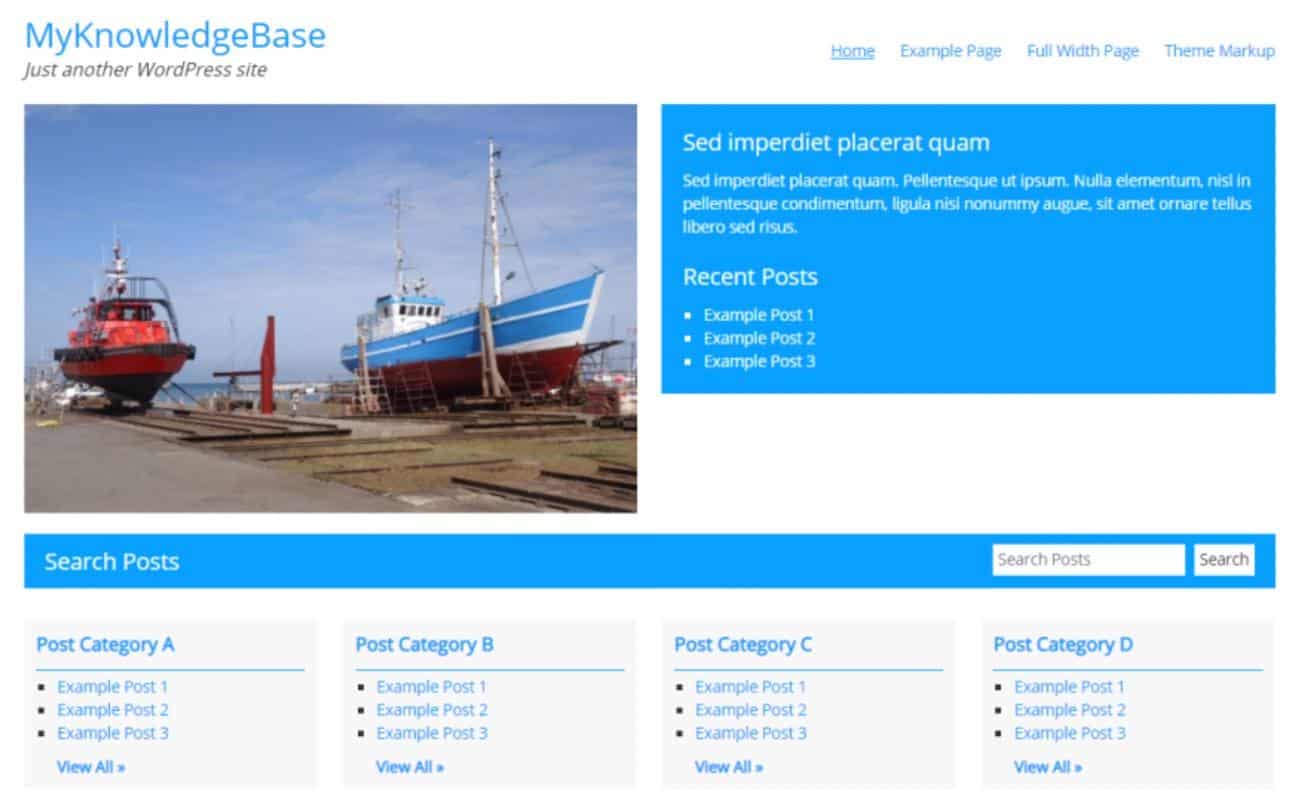
Du kannst das MyKnowledgebase-Theme kostenlos herunterladen und installieren, um ein WordPress-Wiki, eine Wissensdatenbank oder eine Bibliotheks-Website zu erstellen.
Es ist eine leichtgewichtige Lösung mit schneller Farbanpassung und benutzerdefinierten Post-/Seitenvorlagen. Besonders gut gefällt uns die Vorlage für die FAQ-Seite, vor allem, wenn du eine FAQ und eine Wissensdatenbank auf einer Seite hast.
Bemerkenswerte Funktionen:
- Ein vollständiges Navigationsmenü für die Verlinkung zu mehreren Seiten auf deiner Website.
- Organisierte Kategorien auf der Startseite.
- Farbanpassungen.
- Eine schnelle, nicht aufdringliche Suchleiste.
- Auflistung aller Artikel innerhalb jeder Kategorie.
- Ein Willkommensmodul mit Widgets, die die Website erklären und eine Liste der letzten Beiträge anzeigen.
- Bildunterstützung für das Hochladen eines Willkommensbanners.
- Benutzerdefinierte Hintergründe und Überschriften.
- Fußzeilen-Widgets und mehrere Spalten für mehr Navigation und Sticky Content auf der gesamten Website.
Die 10 besten WordPress Wiki und Wissensdatenbank Plugins
Wenn du dich für ein Theme entscheidest, um dein WordPress-Wiki oder deine Wissensdatenbank zu betreiben, musst du eine komplett neue WordPress-Website erstellen oder das aktuelle Theme austauschen.
Das ist in Ordnung, wenn du eine brandneue Website erstellst, aber in manchen Situationen hast du keinen Grund oder keine Lust, dein aktuelles Theme loszuwerden.
In diesem Fall ist es am besten, ein WordPress-Wiki-Plugin zu installieren, das das Design des aktuellen Themes beibehält, aber die Wikiund Wissensdatenbank-Funktionalität auf deiner Seite hinzufügt.
Es gibt eine Vielzahl von WordPress-Wiki-Plugins, aber hier sind die besten davon:
1. BetterDocs
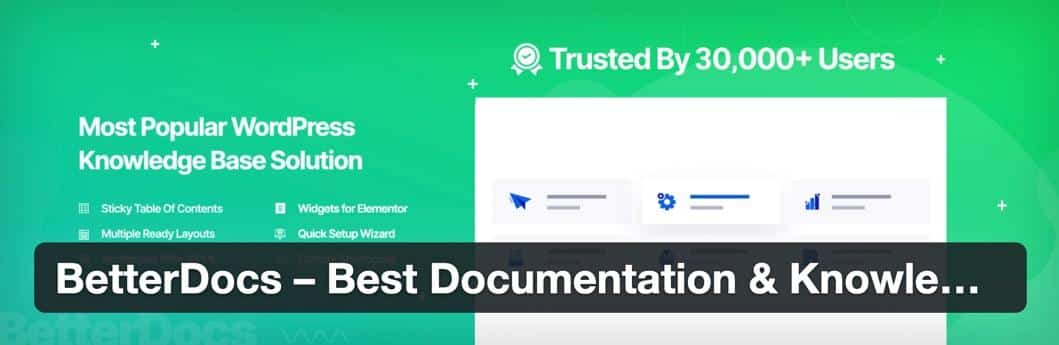
DasBetterDocs-Plugin ist aus vielen Gründen eines der besten WordPress-Wiki-Plugins. Erstens lässt sich das Plugin schnell einrichten und bietet eine ausführliche Dokumentation, falls du Fragen hast.
Die Entwickler sind aktiv, und du kannst in den Foren Antworten auf deine Fragen finden. Außerdem aktiviert das Plugin sofort einen Wissensdatenbankbereich auf deiner Website, und du kannst aus verschiedenen Demo-Designs wählen, die zu deinem Branding passen.
Bemerkenswerte Funktionen:
- Vorgefertigte Vorlagendesigns für die Erstellung einer Landing Page, die Nutzer/innen zu allen Dokumentationen führt. Archiv- und Einzelseiten-Dokumentation mit einem einzigen Klick einrichten.
- Optionen für Inhaltsverzeichnisse.
- Shortcodes und Page Builder, damit du nicht mit Code arbeiten musst.
- Live-Suchfunktion für sofortige Ergebnisse.
- Rasteransichten und erweiterte Listenansichten für die Dokumentation.
- Werkzeuge zur Verwaltung mehrerer Wissensdatenbanken über ein Plugin.
- Rollenkontrolle für den gezielten Zugriff auf die Dokumentation und die Bearbeitung.
- Integrierte Analysefunktionen, um zu verstehen, wie das Wiki bzw. Wissensdatenbank genutzt wird.
- Verschiedene WordPress-Blöcke für Kategorie-Raster, Kategorie-Boxen und Suchformulare.
2. WordPress Wissensdatenbank von HeroThemes
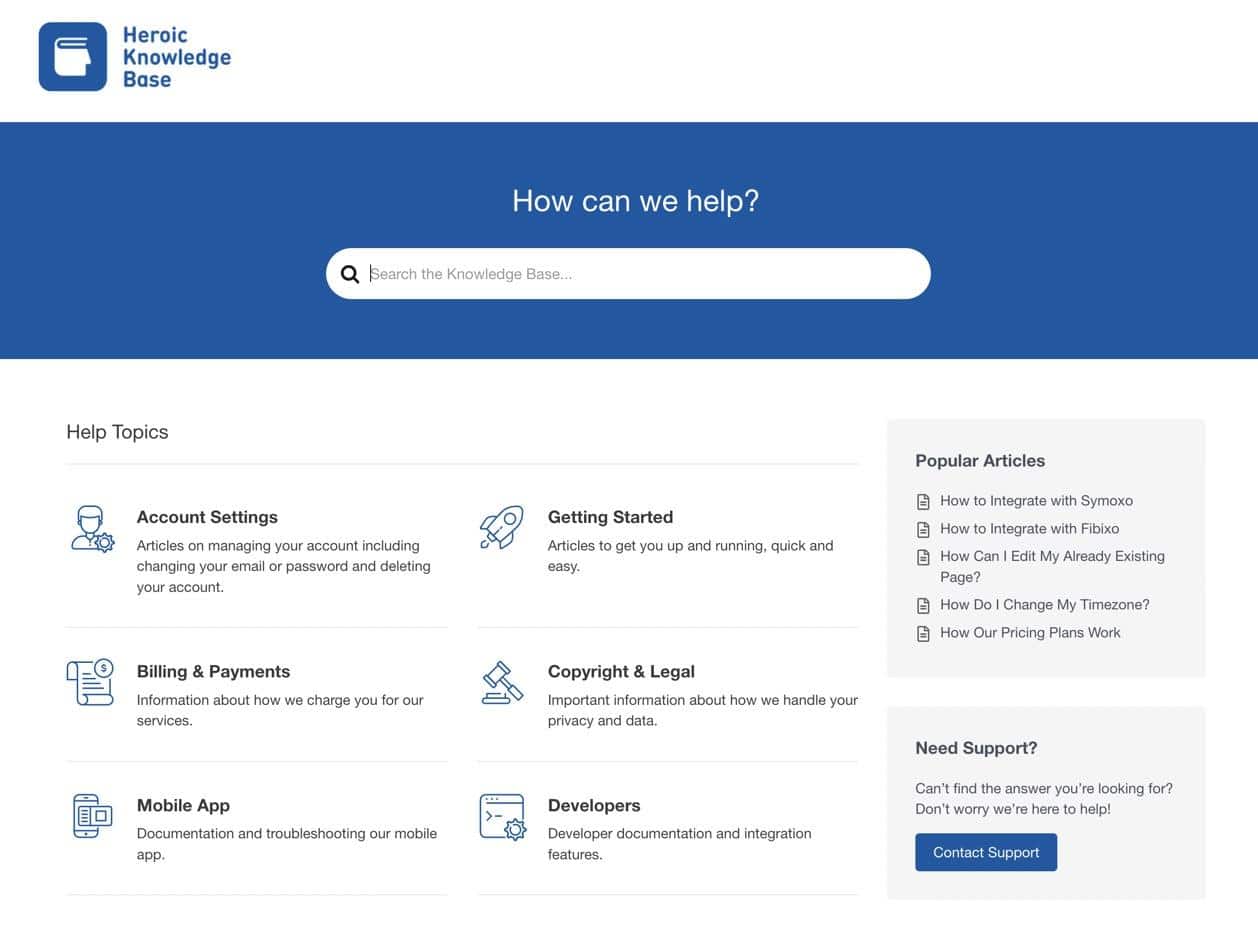
Das WordPress Knowledge Base Plugin von HeroThemes ist ein einfaches Paket, um ein WordPress-Wiki oder eine Wissensdatenbank in eine bestehende Website einzubauen. Das Plugin bietet ein schönes Design und eine moderne Oberfläche mit einer Suchleiste, Themenorganisation und Seitenleistennavigation.
Das Ergebnis ist eine intelligente Wissensdatenbank, die das Feedback der Nutzer/innen annimmt, Analysen liefert und eine Vielzahl von Navigationselementen für ein intuitives Surfen vereint.
Bemerkenswerte Funktionen:
- Wunderschöne Artikelerstellung, ohne dass du programmieren musst.
- Anpassungen für jeden Inhalt und die Möglichkeit, ihn in Kategorien mit Icons und Quicklinks zu organisieren.
- Eine Suchleiste mit sofortigen Antworten, die sich auf die eingegebenen Schlüsselwörter beziehen.
- Analysen mit Informationen über die Gesamtzahl der Suchanfragen, fehlgeschlagene Suchanfragen und die Effektivität der Suche in der Wissensdatenbank.
- Feedback-Buttons, mit denen die Nutzer/innen dir mitteilen können, ob ein Artikel hilfreich war oder nicht.
- Ein Chatbox-Hilfsassistent, der in der Ecke auftaucht und je nach Bereich der Website bestimmte Artikel vorschlägt.
- Demos für alle möglichen Anwendungsfälle wie Produkthilfe, technische Dokumentation, Online-Benutzerhandbücher und interne Wissensdatenbanken.
- Artikelanhänge und ein integriertes Inhaltsverzeichnis.
3. Wissensdatenbank von UnboundStudio
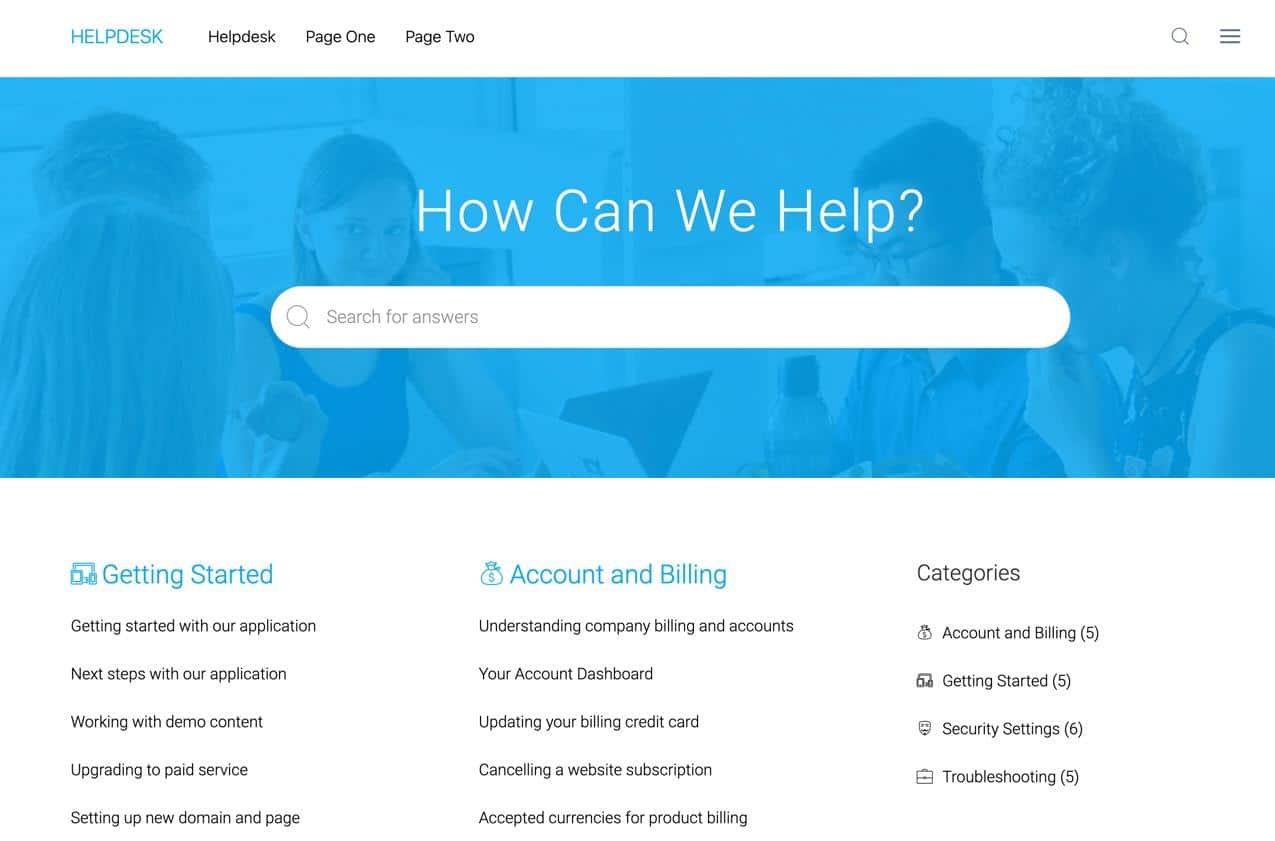
Das Wissensdatenbank-Plugin von UnboundStudio bietet drei Demos mit Auswahlmöglichkeiten für Box- und Listenlayouts sowie mehr- oder einspaltige Designs.
Du kannst auch zwischen verschiedenen Farben wählen, um eine stilvolle, moderne Wissensdatenbank mit Kategorisierung und Links zu allen Artikeln in deiner Bibliothek zu erstellen.
Bemerkenswerte Funktionen:
- Ein Drag-and-Drop-Tool zum Neuordnen von Artikeln und Kategorien.
- Benutzerdefinierte Slugs und Breadcrumbs für eine bessere Navigation.
- Dateianhänge für Artikel.
- Verschiedene Blöcke für den WordPress-Blockeditor.
- Live-Suche mit Platzhaltern, ausblendbaren Schaltflächen, Platzierungswerkzeugen und einer Option zur vollständigen Deaktivierung der Live-Suche.
- Eine Hauptseite der Wissensdatenbank mit Einstellungen für Seiteninhalte, Spalten, Seitenleisten und Symbole.
- Ein Abstimmungssystem für öffentliche oder Mitgliederabstimmungen über Artikel mit der Möglichkeit, Abstimmungssymbole festzulegen und Abstimmungen entweder zurückzusetzen oder zu deaktivieren.
- Widgets, um Listen von Kategorien und Artikeln überall in einem WordPress-Wiki anzuzeigen.
- Ein Shortcode für Artikellisten.
4. Yada Wiki
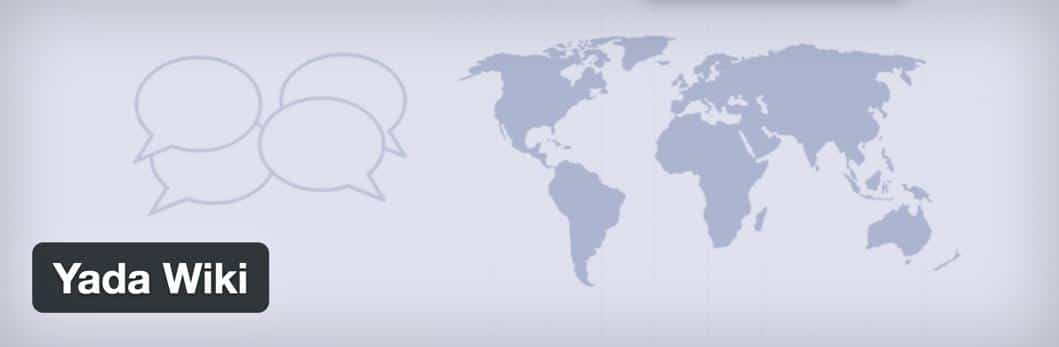
Yada Wiki ist ein kostenloses Plugin mit einem WordPress-Wiki-Post-Typ und Einstellungen, um spezielle Tags und Kategorien nur für das Wiki hinzuzufügen. Das Plugin funktioniert größtenteils mit dem Standard-WordPress-Editor, so dass es für alle WordPress-Nutzer intuitiv zu bedienen ist, insbesondere für diejenigen, die gerne Shortcodes verwenden.
Bemerkenswerte Funktionen:
- Ein Wiki-Seiten-Ersteller und ein Tool, mit dem du all diese Seiten zu einem Wiki zusammenfügen kannst.
- Zwei Shortcodes, mit denen du Wiki-Buttons überall auf deiner Seite platzieren kannst.
- Eine Schaltfläche zum Hinzufügen eines Wiki-Elements zu einer beliebigen Seite oder einem Beitrag auf deiner Website.
- Ein Generator für Inhaltsverzeichnisse mit Stilelementen.
- Ein Wiki-Kategorie-Shortcode.
- Ein Index-Ausgabewerkzeug für die Darstellung eines tabellenartigen Rasters von Artikeln.
- Seitenleisten-Widgets für das Inhaltsverzeichnis und eine Liste aller Artikel (oder derjenigen unter einer Kategorie).
5. Wissensdatenbank von Echo Plugins
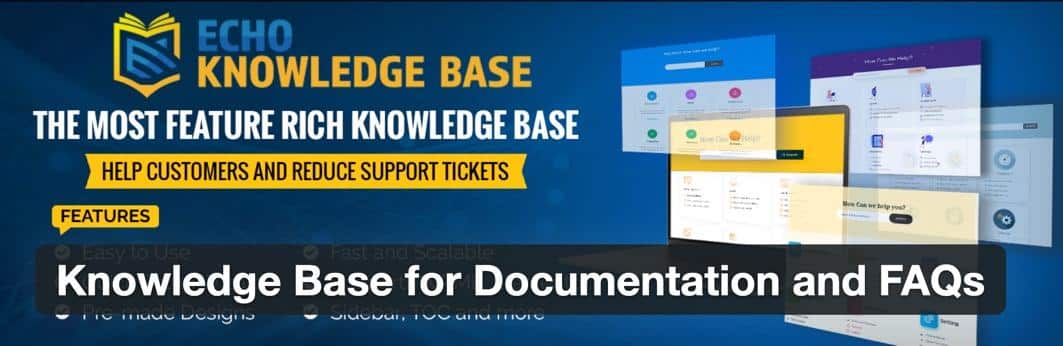
Das Knowledge Base Plugin stammt von Echo Plugins und bietet eine Handvoll Demo-Layouts, mit denen du in Sekundenschnelle ein WordPress-Wiki oder eine Wissensdatenbank erstellen kannst.
Außerdem kannst du das Design an dein aktuelles Theme anpassen, ohne auch nur eine Zeile Code zu verändern. Es gibt eine Premium-Version, aber das Wesentliche, wie eine Suchleiste und eine hierarchische Dokumentation, ist kostenlos.
Bemerkenswerte Funktionen:
- Demo-Vorlagen und Shortcodes für die schnelle Erstellung von Wikis.
- Ein automatisch generiertes Inhaltsverzeichnis.
- Navigationselemente wie Zurück-Buttons, Breadcrumbs, Kommentare und Tags.
- Verschiedene Ordnungswerkzeuge für die Auflistung von Artikeln.
- Eine hierarchische Organisationsstruktur für Dokumente, mit fünf Ebenen.
- Organisation der Dokumente nach Dienstleistung, Produkt oder Team.
- 26 professionell gestaltete Vorlagen und Einstellungen für Layouts, Farben und Tabs.
- Integrationen mit einigen der beliebtesten Page Builder auf dem Markt, wie Elementor und Beaver Builder.
- Verschiedene Premium-Add-ons für Funktionen wie Berechtigungen, private Artikel, Seitenleisten und den Import von Artikeln.
6. BasePress

BasePress von codeSavory ist ein nützliches Plugin für die Entwicklung von Dokumentations-Websites wie Wikis und Wissensdatenbanken. Es ist die ideale Lösung für einen Kundensupport-Hub auf jeder Website, da du das Branding festlegen, deine Inhalte organisieren und Vorlagen verwenden kannst, ohne eine Zeile Code anfassen zu müssen.
Bemerkenswerte Funktionen:
- Unbegrenzte Verwaltung der Wissensdatenbank über ein Dashboard.
- Organisation der Artikel nach Abteilung, Service, Produkt oder einer beliebigen Gruppe.
- Gezielte Antworten, nachdem Nutzer etwas in die Suchleiste eingegeben haben.
- Behält ein ähnliches Aussehen bei wie das, was du bereits auf deiner Website hast.
- Eine vorgefertigte Einstiegs-/Landingpage mit einer Suchleiste und den beliebtesten Artikeln, um den Einstieg zu erleichtern.
- Unbegrenzte Anzahl von Hierarchien, Abschnitten, Beschreibungen und Symbolen.
- Unterstützung von Shortcodes.
- Widgets für Abschnitte und Wissensdatenbanken.
- Neuordnung per Drag & Drop.
7. weDocs
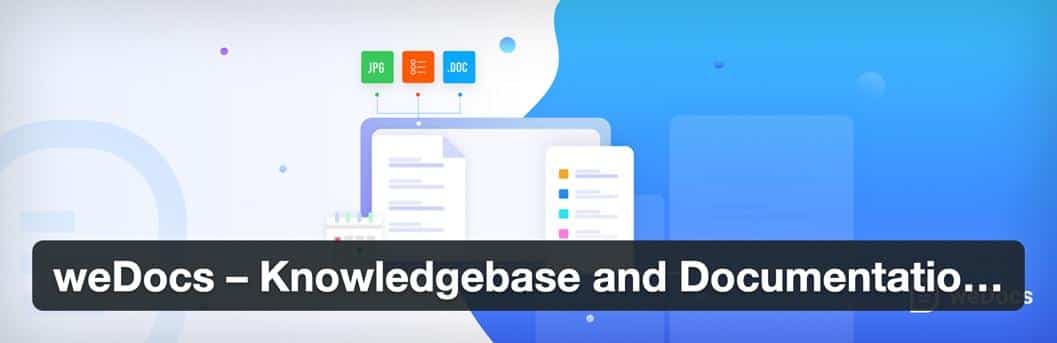
Das weDocs-Plugin ist ein kostenloser WordPress-Wiki-Generator, mit dem du deine Wissensdatenbank-Dokumente schön organisieren kannst. Alle Dokumente werden auf WordPress gehostet, und du kannst eine unbegrenzte Anzahl von Artikeln mit Kategorien und Ordnungen für jeden Artikel erstellen.
Das weDocs-Plugin zeigt dein Wiki auf einer separaten Seite an und fügt sich gut in das aktuelle Design deiner Website ein.
Bemerkenswerte Funktionen:
- Schnelle Dokumentationserstellung direkt im WordPress-Dashboard, während du den Standard-WordPress-Editor verwendest.
- Drag-and-Drop-Neuordnung sowie Schaltflächen zum Löschen, zur Vorschau und zum Erstellen von Artikeln.
- Intuitive Organisation durch die Verwendung von Kategorien auf der Backend- und Frontend-Oberfläche.
- Ein Tagging-System.
- Ein Widgetsystem für die Dokumentensuche, das in jede Seitenleiste, Fußzeile oder einen benutzerdefinierten Widget-Bereich eingefügt werden kann.
- Filterwerkzeuge, um nur bestimmte Teile der Wissensdatenbank zu durchsuchen.
- Auch externe Dokumente können abgerufen werden.
8. MinervaKB
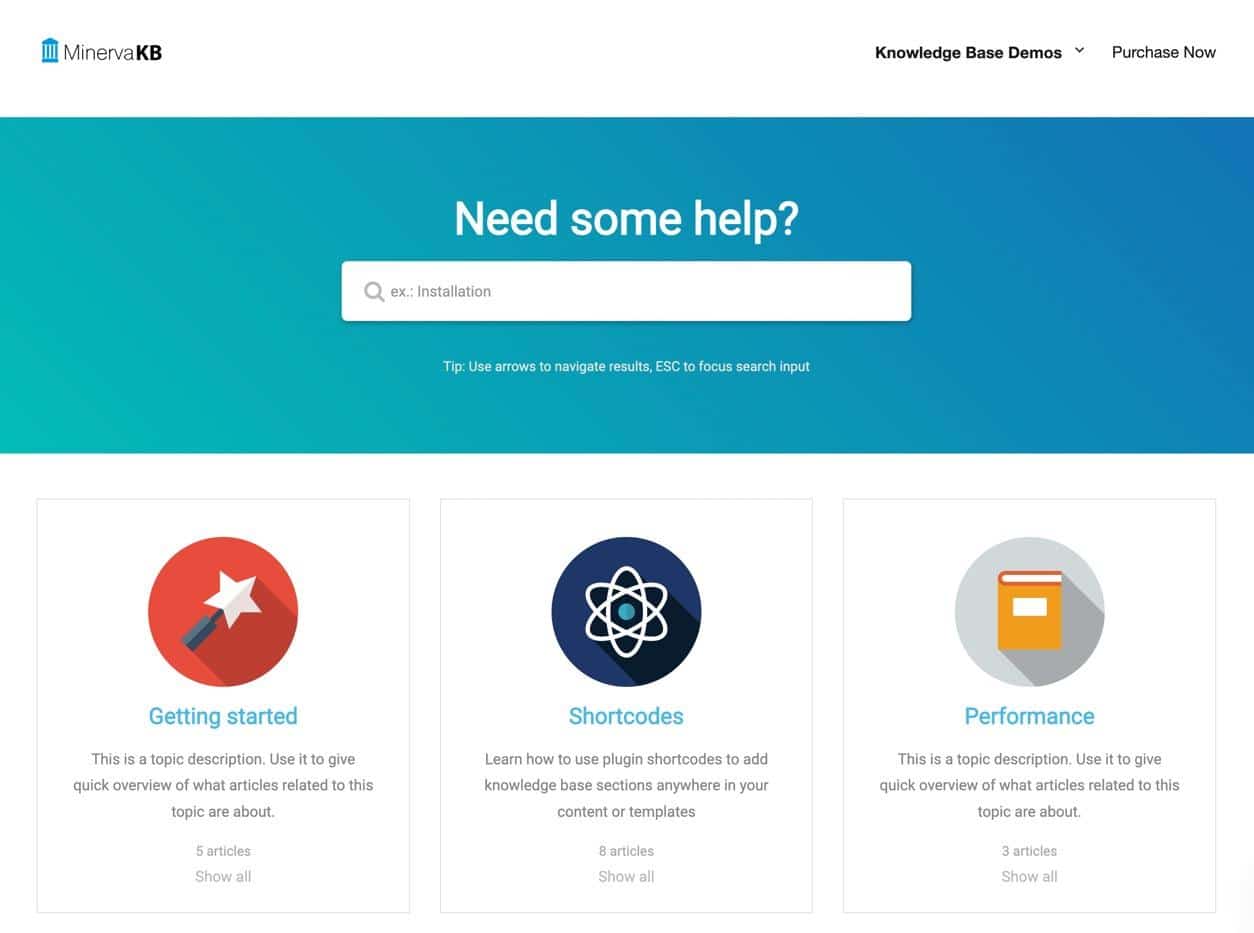
MinervaKB ist ein Premium-Plugin mit einer Vielzahl von Optionen für die Bearbeitung von Support-Tickets und die Bereitstellung von Live-Suchfunktionen auf einer bestehenden Website.
Das WordPress-Wiki/Wissensdatenbank-Plugin wird mit einem Shortcode-Builder und Einstellungen für das Artikel-Feedback geliefert und ist sofort einsatzbereit. Du kannst die Inhalte auch einschränken oder für die gesamte Öffentlichkeit zugänglich machen.
Bemerkenswerte Funktionen:
- Live-Suche mit Antworten auf Nutzerfragen innerhalb von Sekunden.
- Mehrere Skins, um deine Website anzupassen und etwas Einzigartiges zu gestalten.
- Artikel-Tagging und Kategorisierung erscheinen in den Suchergebnissen für ein besseres Verständnis der einzelnen Artikel.
- Über 500 intelligente Einstellungen, die von der Funktionsweise des Bewertungssystems bis zur Anzeige der Suchergebnisse reichen.
- Integrationen mit beliebten Plugins wie WPBakery, Elementor und Google Analytics.
- Zugangsbeschränkung, bei der du Teaser für den Inhalt anzeigen oder ihn ganz sperren kannst.
- Ein eingebauter FAQ-Bereich.
- Ein schnell erstelltes Inhaltsverzeichnis.
- Like- und Dislike-Buttons für alle Artikel – und die Möglichkeit, diese zu deaktivieren.
- Multisite-Unterstützung für den gleichzeitigen Betrieb mehrerer WordPress-Wikis.
9. WP-Glossar
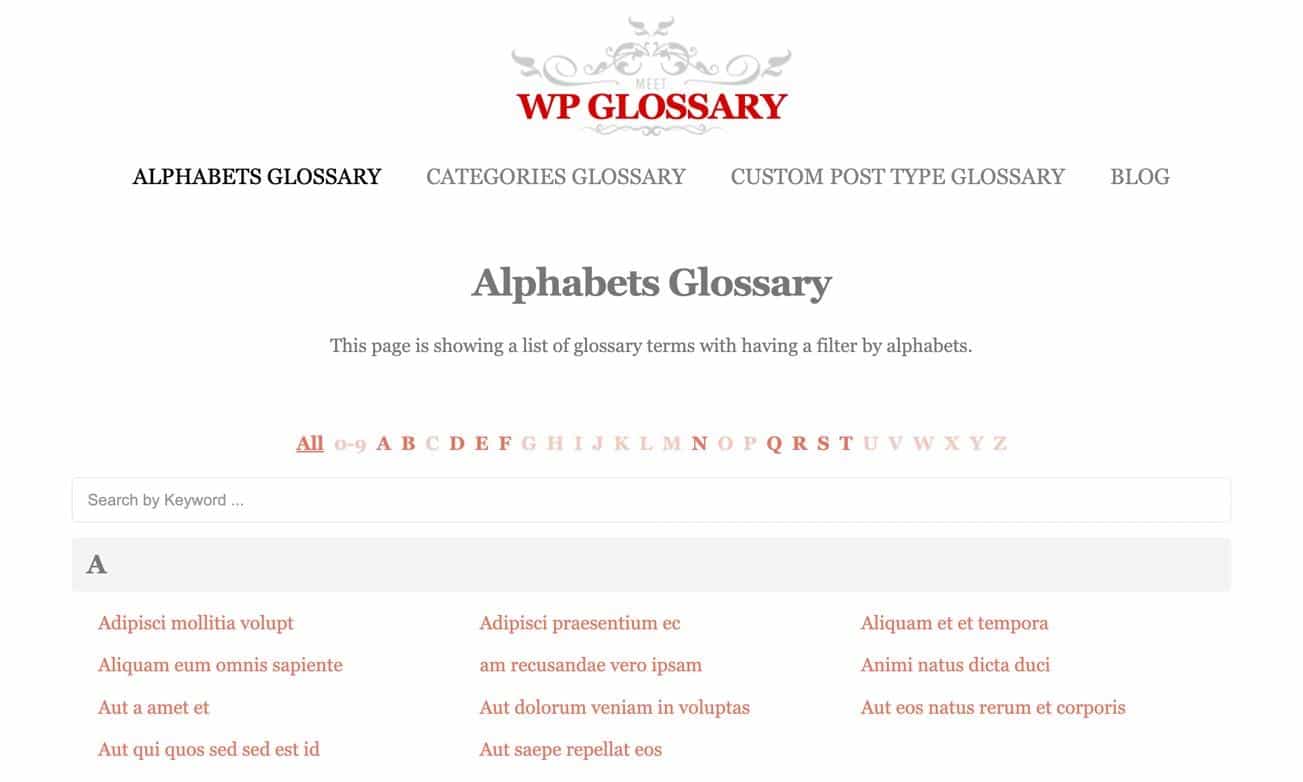
Das WP-Glossar-Plugin ist eine Premium-Option, die WordPress-Wikis auf einzigartige Weise ergänzt. Im Wesentlichen kannst du damit ein Glossar oder Wörterbuch erstellen, das eine Liste deiner Dokumentation enthält, ähnlich wie ein Wiki, aber in einem etwas anderen Format.
Im Wiki werden die Artikel auf der Startseite präsentiert, und oben befindet sich ein alphabetisches Menü. Außerdem gibt es eine Suchleiste, ähnlich wie in einem herkömmlichen WordPress-Wiki.
Bemerkenswerte Funktionen:
- Verbesserte Suchfunktionen, bei denen das Plugin hervorgehobene Begriffe automatisch mit verwandten Inhalten verknüpft.
- Unterstützung für eine unbegrenzte Anzahl von Artikeln und Glossarbegriffen.
- Sofortige Suche, bei der die Ergebnisse angezeigt werden, während der Nutzer tippt.
- Erweiterte Shortcodes mit Optionen, um Wiki-Artikel überall anzuzeigen. Du kannst Einstellungen innerhalb der Shortcodes konfigurieren, um Titel, Layouts und Taxonomien anzupassen.
- Benutzerdefinierte Stile zur Bearbeitung von Schaltflächen bis hin zu Farben und Überschriften für Artikel.
- Unterstützung für benutzerdefiniertes CSS.
10. Very Simple Knowledge Base
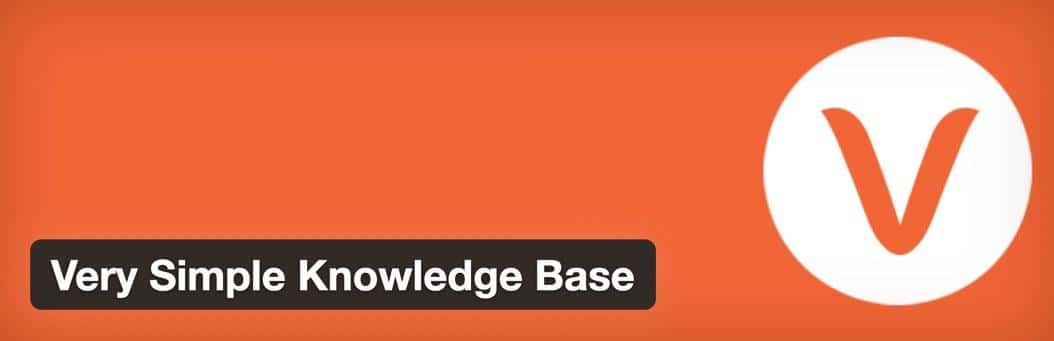
Das Very Simple Knowledge Base Plugin gilt als eines der einfacheren Plugins für die Erstellung eines WordPress-Wikis oder einer Wissensdatenbank und bietet schnelle Shortcodes für die Anzeige von Beiträgen und Kategorien.
Das Plugin hat ein einfaches Design, das du nach Belieben an dein bestehendes Branding anpassen kannst. Du kannst die Artikel nach Kategorien ordnen und diese Kategorielisten auf der Startseite des Wikis anzeigen.
Bemerkenswerte Funktionen:
- Einstellungen für Spalten, Kategorien und Ordnung.
- Shortcodes mit zahlreichen Einstellungen, z. B. Optionen, um nur bestimmte Kategorien, Tags oder Artikel anzeigen zu lassen.
- Widgets mit Attributen für Beiträge pro Seite und zum Ausblenden von Artikeln.
- Beitrags-Tags und benutzerdefinierte Beitragstypen.
Zusammenfassung
In diesem Artikel hast du gelernt, wie WordPress-Wikis dazu dienen, große Mengen an Informationen zu speichern und gleichzeitig den Nutzern einen organisierten Zugriff auf diese Informationen zu ermöglichen. Es ist auch wichtig zu wissen, dass Wissensdatenbanken einfach eine andere Art von Wikis sind. Sie werden oft dazu verwendet, Inhalte für Unternehmen zu organisieren, deren Nutzer/innen sich über ein Produkt oder eine Dienstleistung informieren müssen, ähnlich wie in einem Online-Handbuch.
Wir haben uns auch mit den Vorteilen eines WordPress-Wikis befasst, z. B. dass es kostengünstig und einfach zu pflegen ist und im Vergleich zu Online-Speicherdiensten, E-Mail-Ketten, Foren und sogar Blogs eine viel sauberere Option für die Organisation von Inhalten darstellt.
Insgesamt empfehlen wir dir, diese Vorteile zu nutzen und ernsthaft zu überlegen, ob ein Wiki deine Online-Präsenz verbessern könnte. Es ist auch ratsam, bei deiner Recherche die wichtigsten Elemente eines Wikis zu berücksichtigen.
Hast du Fragen dazu, wie du erfolgreich ein WordPress-Wiki oder eine Wissensdatenbank zu deiner bestehenden Website hinzufügen kannst? Oder willst du ein Wiki von Grund auf neu erstellen? Wenn ja, hinterlasse einen Kommentar im folgenden Abschnitt.


